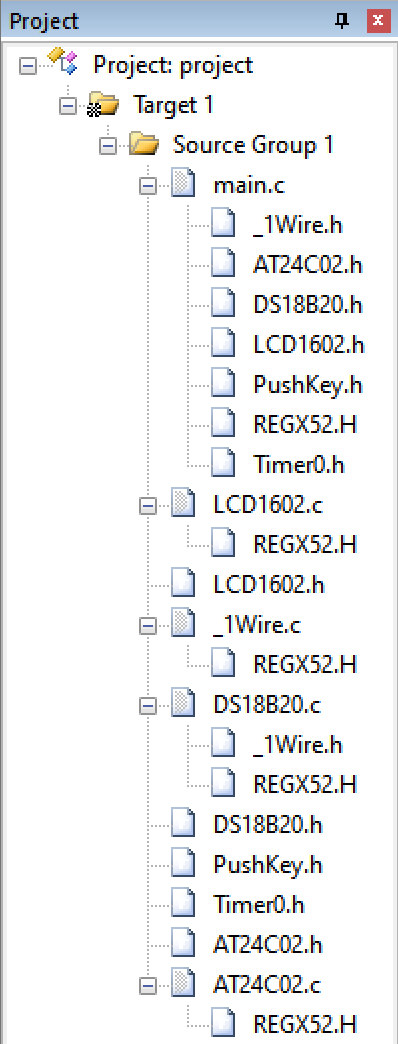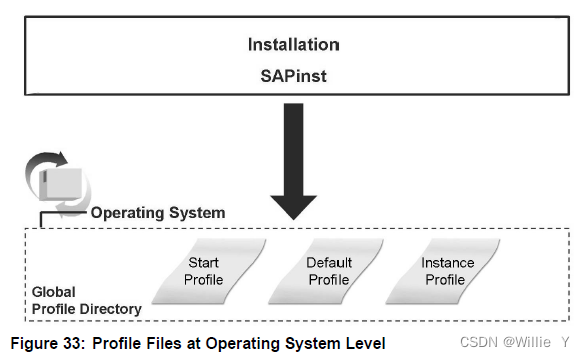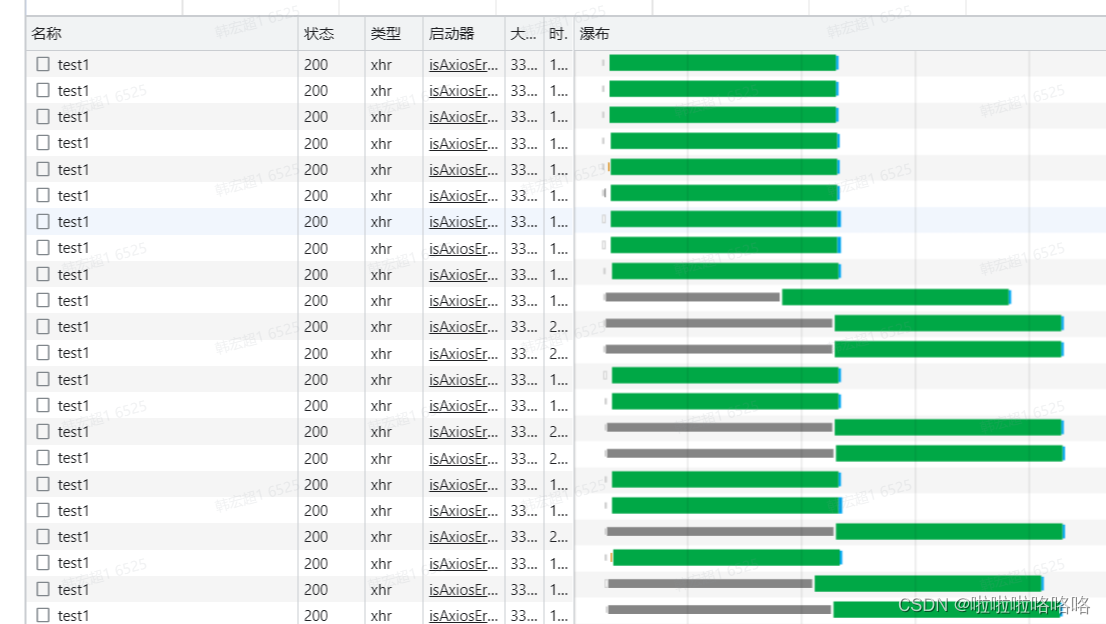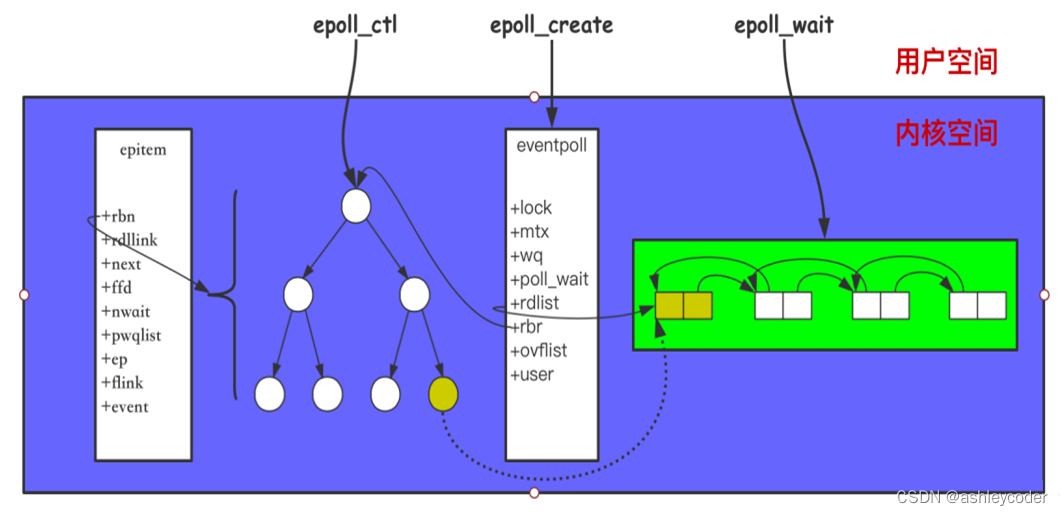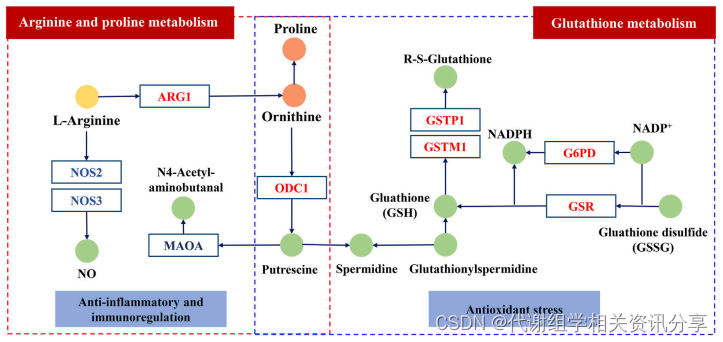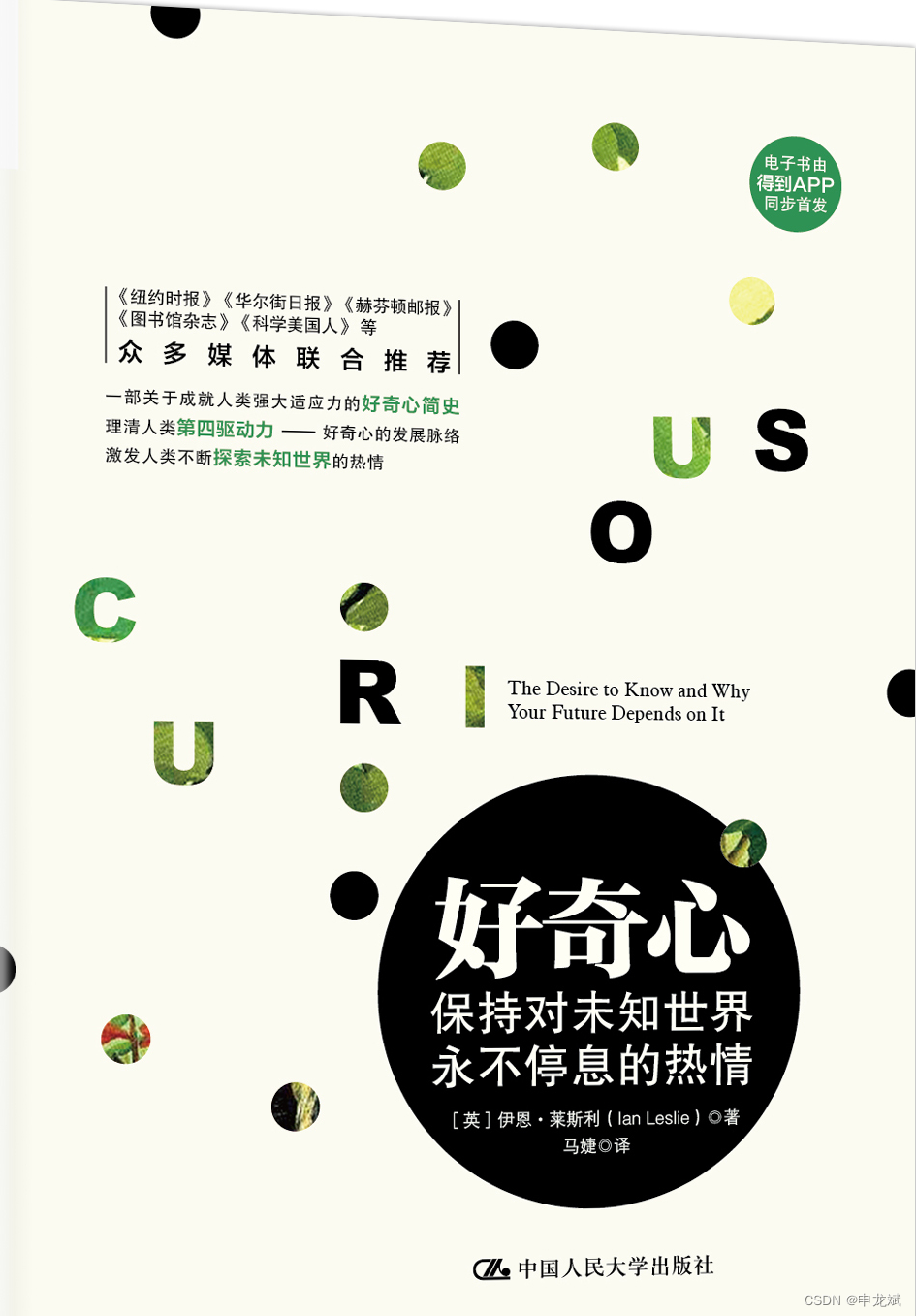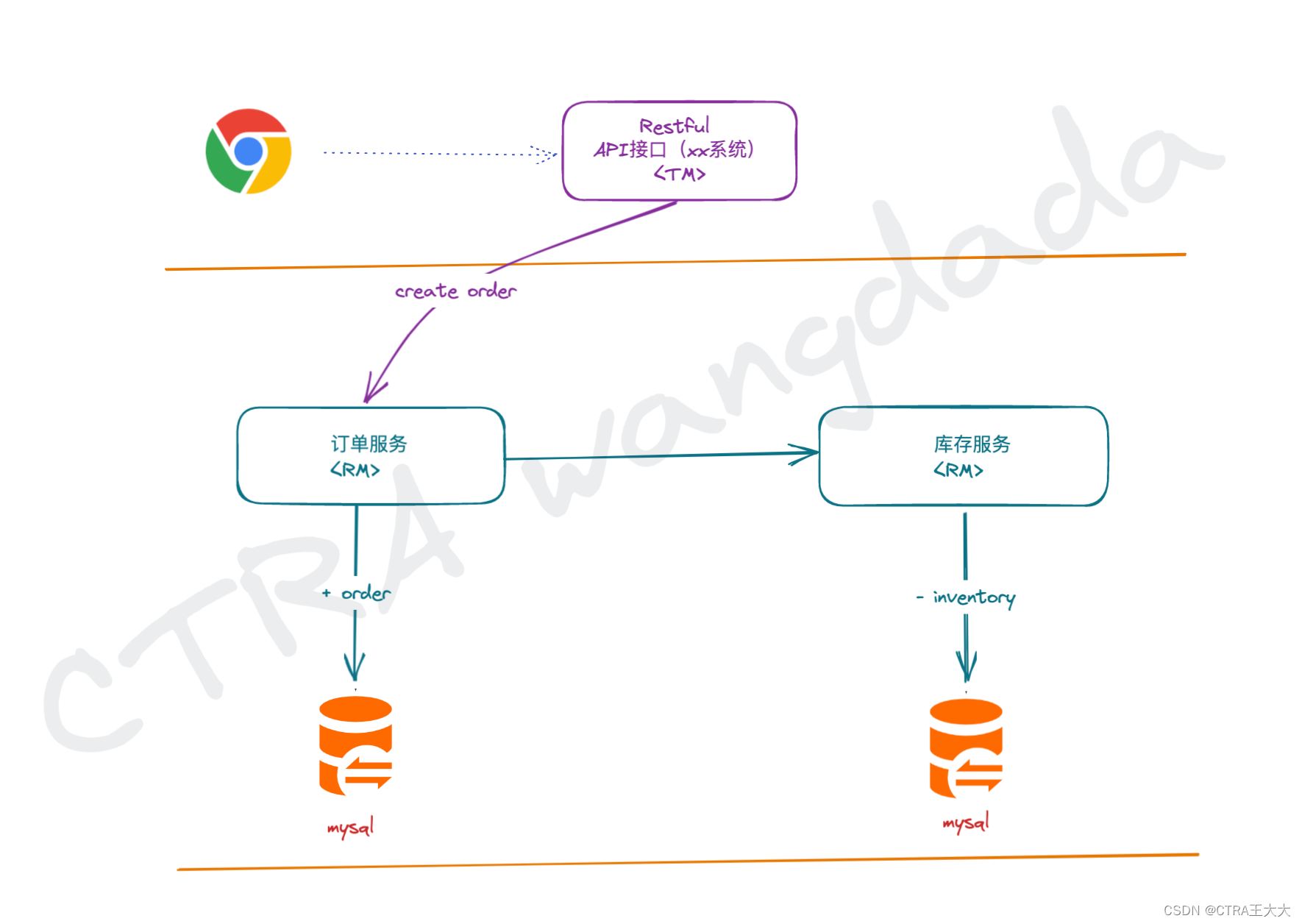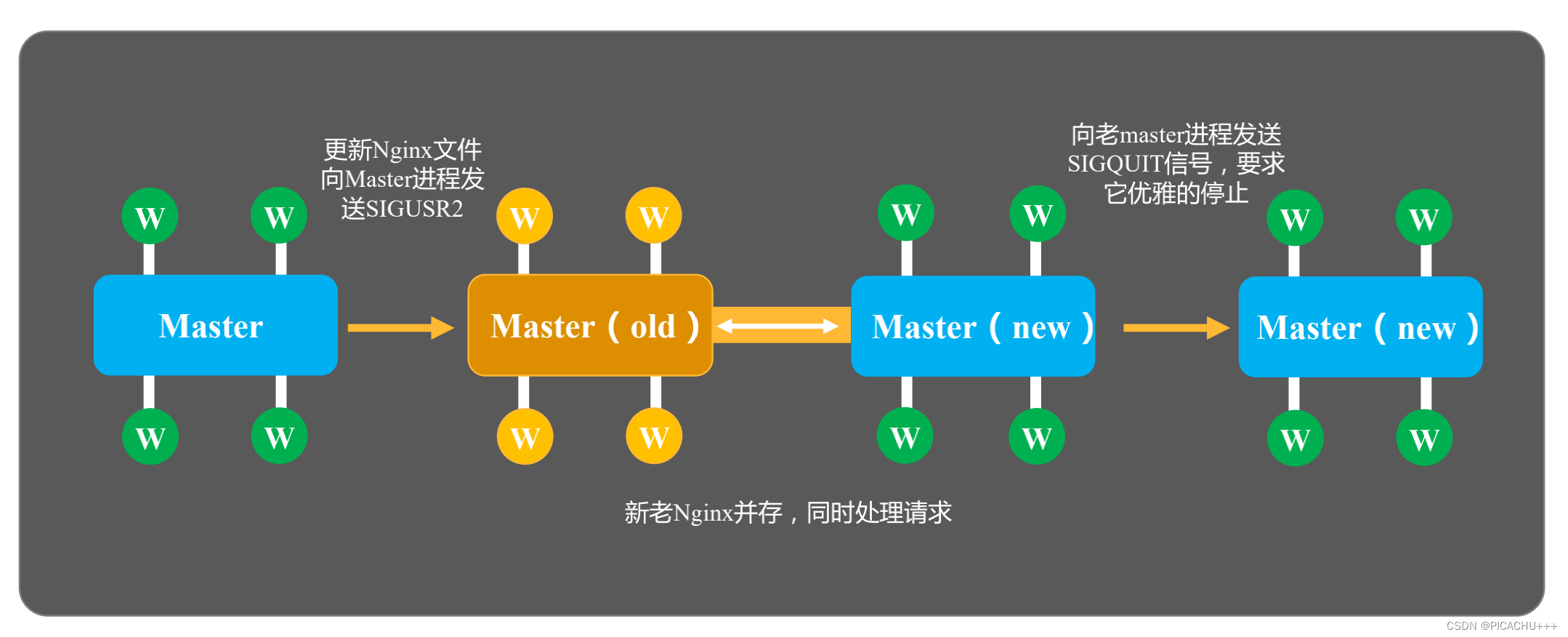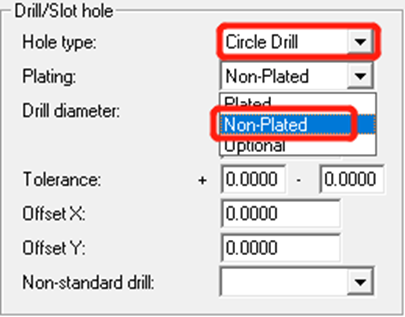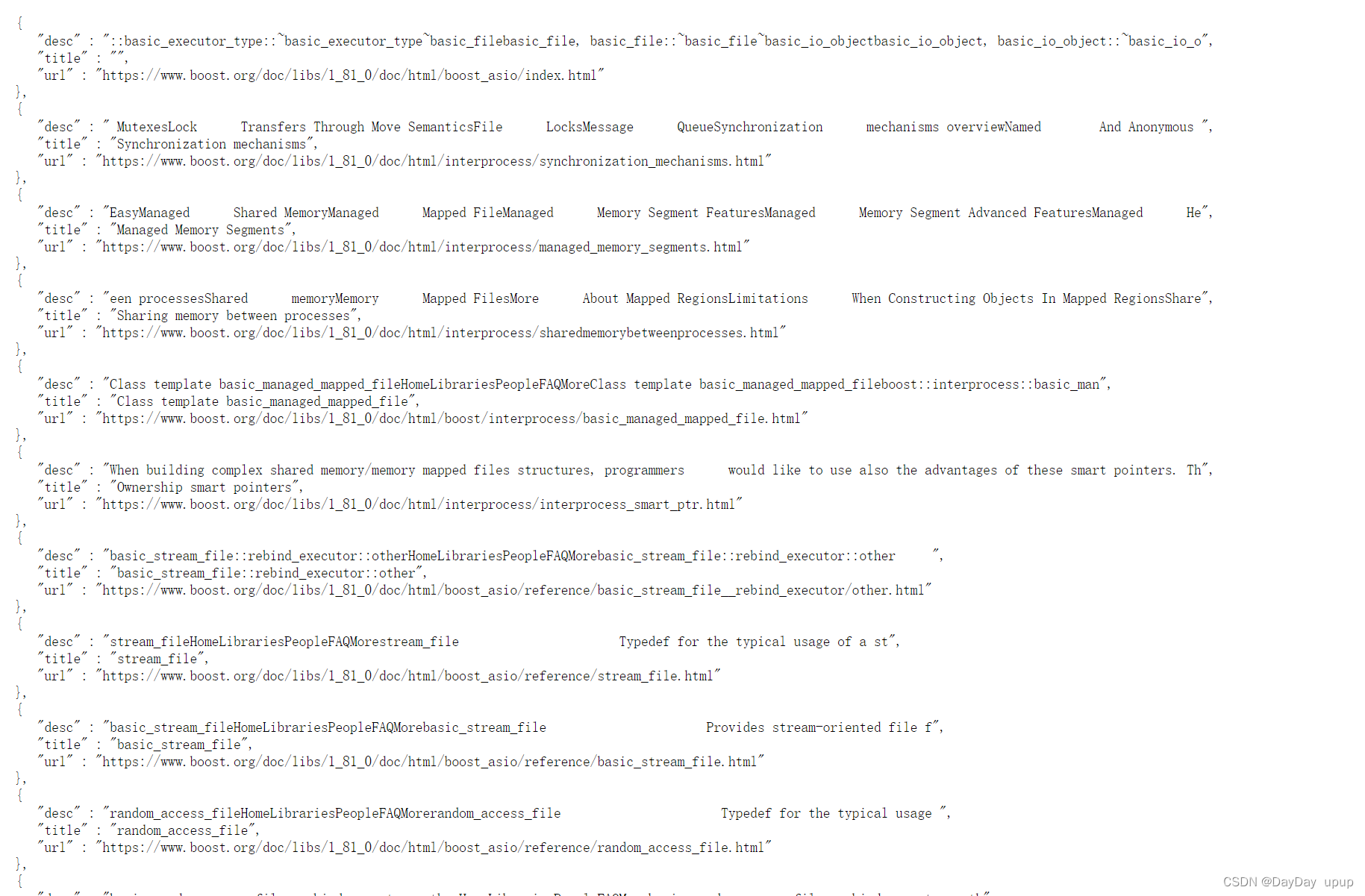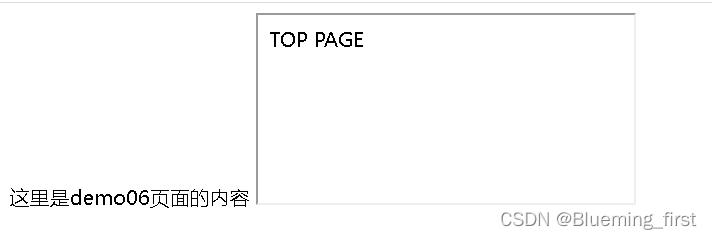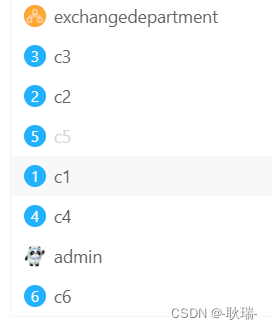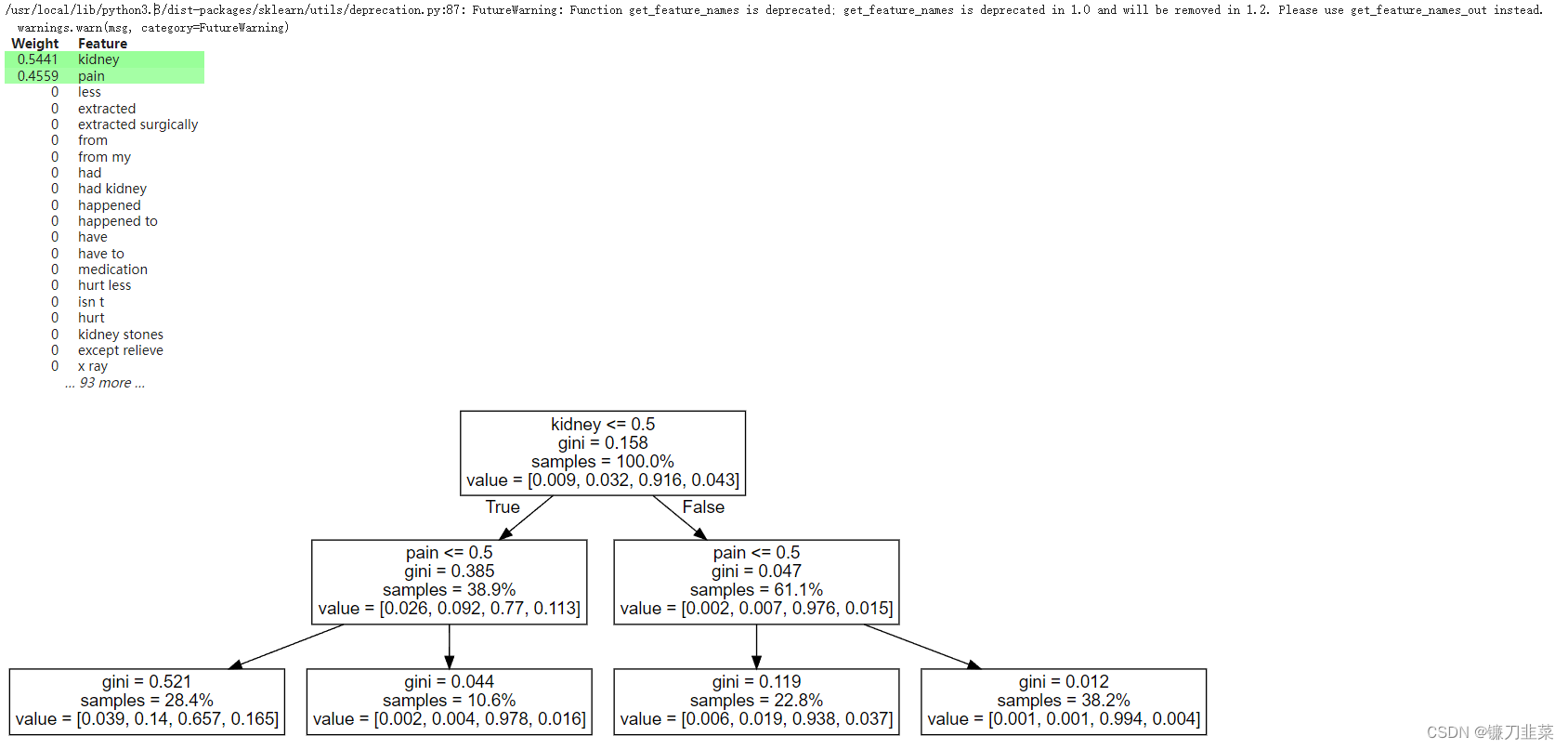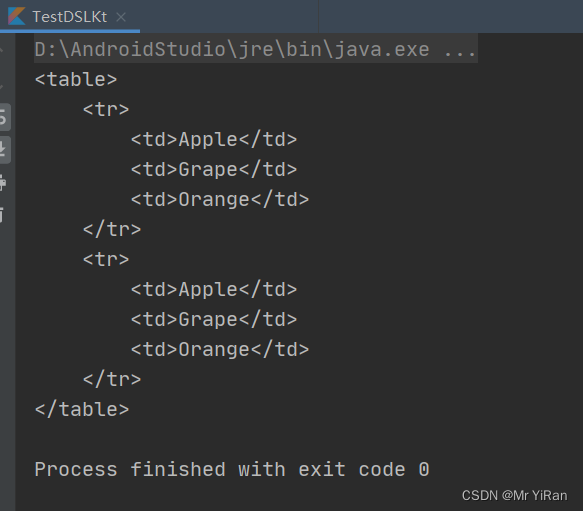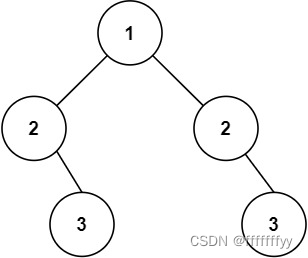windows10搭建spark本地开发环境
- 1. spark概述
- 2. 安装spark
- 2.1 Windows10 安装Spark本地开发环境
- 2.1.1 **版本说明**
- 2.1.2 **环境准备**
- 2.1.2.1 JDK 安装和配置
- 2.1.2.1.1 JDK下载
- 2.1.2.1.2 JDK安装
- 2.1.2.1.3 JDK配置
- 2.1.2.2 Scala 安装和配置
- 2.1.2.2.1Scala下载
- 2.1.2.2.2 Scala安装
- 2.1.2.2.3 Scala配置
- 2.1.2.3 Hadoop 安装和配置
- 2.1.2.3.1 Hadoop下载
- 2.1.2.3.2 Hadoop安装
- 2.1.2.3.3 Hadoop配置
- 2.1.2.4 Spark 安装和配置
- 2.1.2.4.1 Spark下载
- 2.1.2.4.2 Spark安装
- 2.1.2.4.3 Spark配置
- 参考文档
1. spark概述
注意:Spark3.0、Spark3.1是由Scala2.12预编译,但是Spark 3.2+是采用Scala 2.13预编译。
2. 安装spark
2.1 Windows10 安装Spark本地开发环境
2.1.1 版本说明
- JDK 1.8
- Scala 2.12.x,具体版本为2.12.17
- Hadoop 3.2.2
- IntelliJ IDEA 2019.3.3 (Ultimate Edition)
- Spark 3.0.2
Spark版本和Hadoop的版本关系并没有明确的限制,但是Spark官方已经预编译好了几个版本的spark包,我们可以直接下载使用,如果预编译好的spark包中没有合适,则需要自己来通过spark的源码进行编译了。

Spark 3.0.2的官方下载地址:https://archive.apache.org/dist/spark/spark-3.0.2/
当下载spark-3.0.2时发现,有如下几种spark包:
- SparkR_3.0.2.tar.gz:SparkR是一个R语言包,它提供了轻量级的方式使得可以在R语言中使用Apache Spark。包括SparkR 的交互式命令行窗口。
- pyspark-3.0.2.tar.gz:PySpark简单来说就是Spark提供的Python编程API,包括交互式的PySpark shell和非交互式的Python程序。参考:https://blog.csdn.net/qq_40856560/article/details/116027896
- spark-3.0.2-bin-hadoop2.7-hive1.2.tgz: 预编译好的支持Hadoop 2.7.x,Hive 1.2.x的spark 3.0.2的包
- spark-3.0.2-bin-hadoop2.7.tgz: 预编译好的支持Hadoop 2.7.x 的spark 3.0.2的包
- spark-3.0.2-bin-hadoop3.2.tgz: 预编译好的支持Hadoop 3.2.x 的spark 3.0.2的包
- spark-3.0.2-bin-without-hadoop.tgz: spark中没有关联Hadoop的包,当运行此版本的spark时,需要用户手动将spark和hadoop关联上,参考:https://blog.csdn.net/yoshubom/article/details/104598483
- spark-3.0.2.tgz: spark源码包,可以根据需要自己编译出指定Hadoop版本,Hive版本的spark包
2.1.2 环境准备
2.1.2.1 JDK 安装和配置
2.1.2.1.1 JDK下载
JDK下载地址:https://www.oracle.com/java/technologies/downloads/
目前最新的稳定版为JDK 17
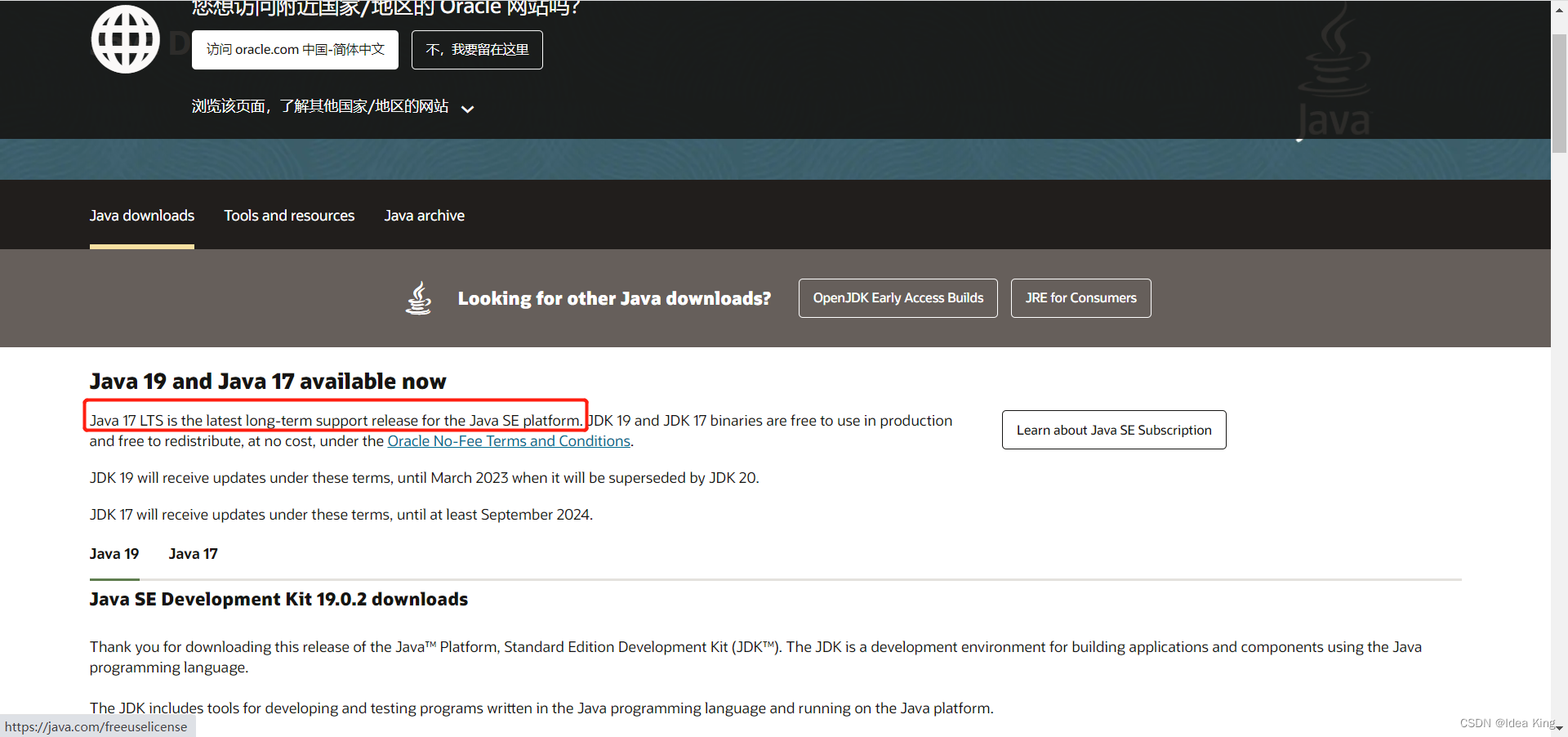
但是,我们要下载JDK8。单击页面中的Java archive
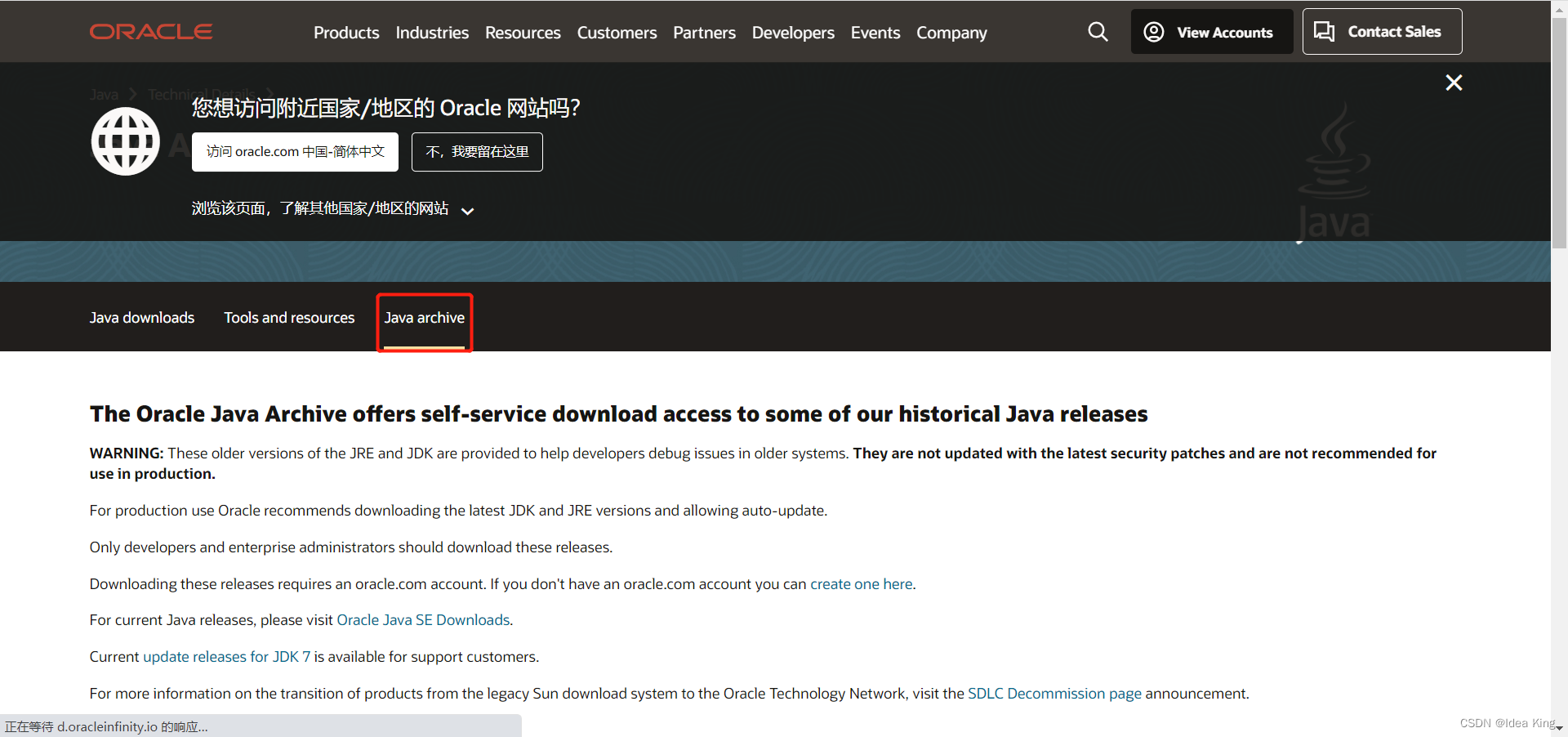
单击Java SE 8,进入JDK 8 下载页面。
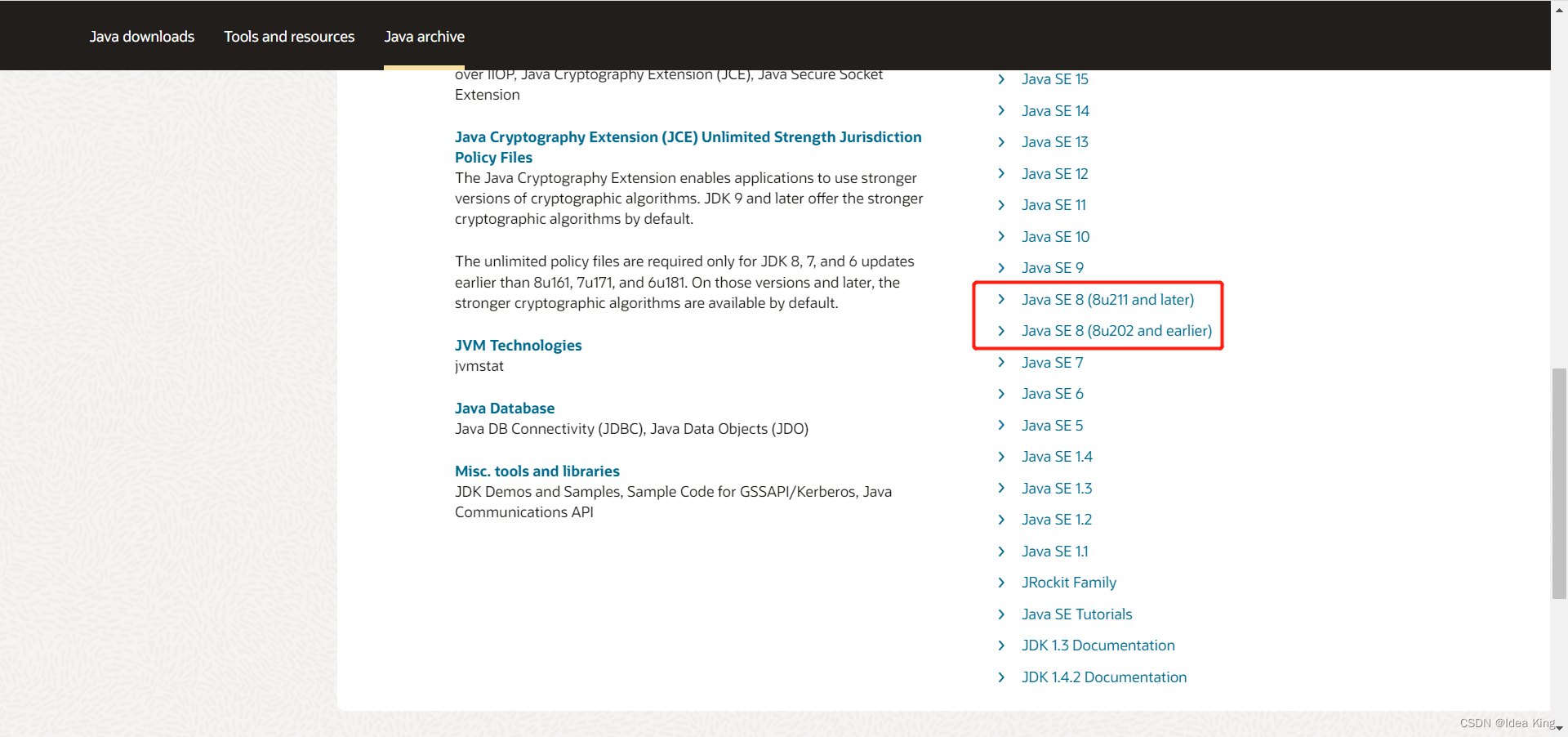
单击下载jdk-8u271-windows-x64.exe
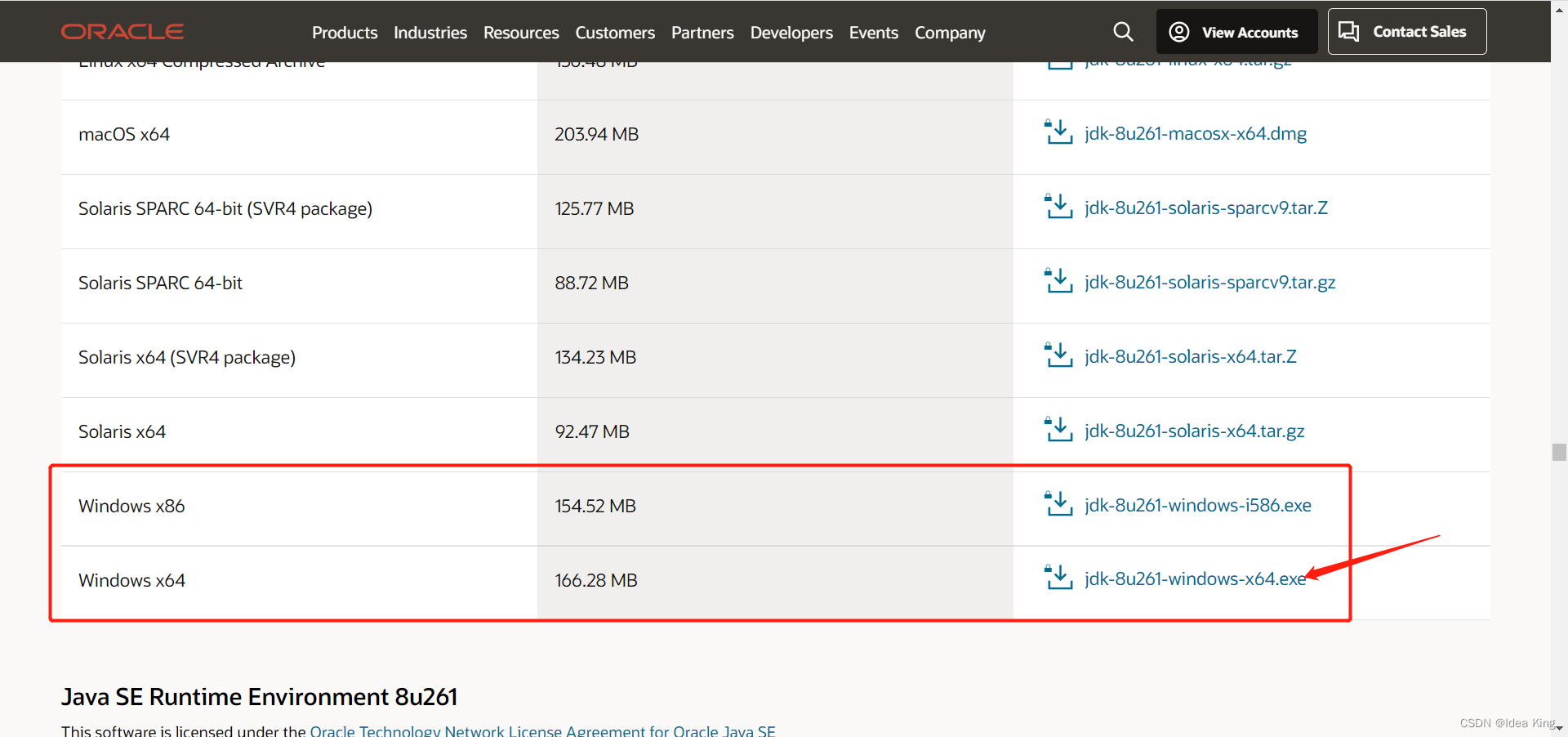
2.1.2.1.2 JDK安装
双击jdk-8u271-windows-x64.exe进行JDK8的安装。
2.1.2.1.3 JDK配置
在系统环境变量中添加JAVA_HOME,并将JAVA_HOME添加到系统环境变量的Path中。
增加 JAVA_HOME:D:\services\Java\jdk1.8.0_261
在Path中新增:%JAVA_HOME%\bin和%JAVA_HOME%\jre\bin
CLASSPATH中新增:%JAVA_HOME%/lib/dt.jar;%JAVA_HOME%/lib/tools.jar
验证JDK是否安装正确了

说明JDK已经安装好了。
2.1.2.2 Scala 安装和配置
Scala官网
2.1.2.2.1Scala下载
Scala下载地址:https://www.scala-lang.org/download/all.html
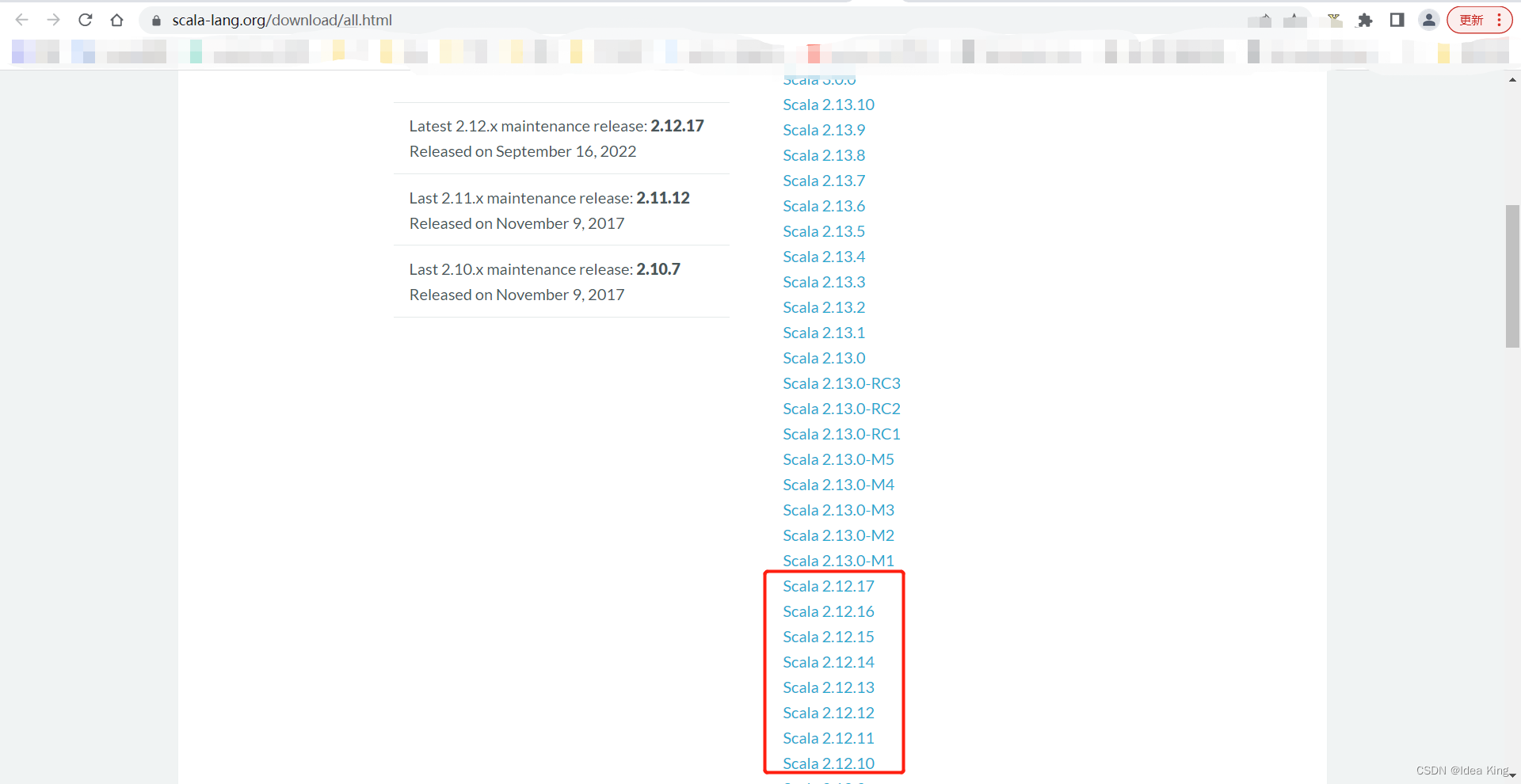
下载scala-2.12.17.zip,,然后在手动配置系统环境变量即可。当然也可以下载scala 2.12.17.msi,然后根据提示进行安装
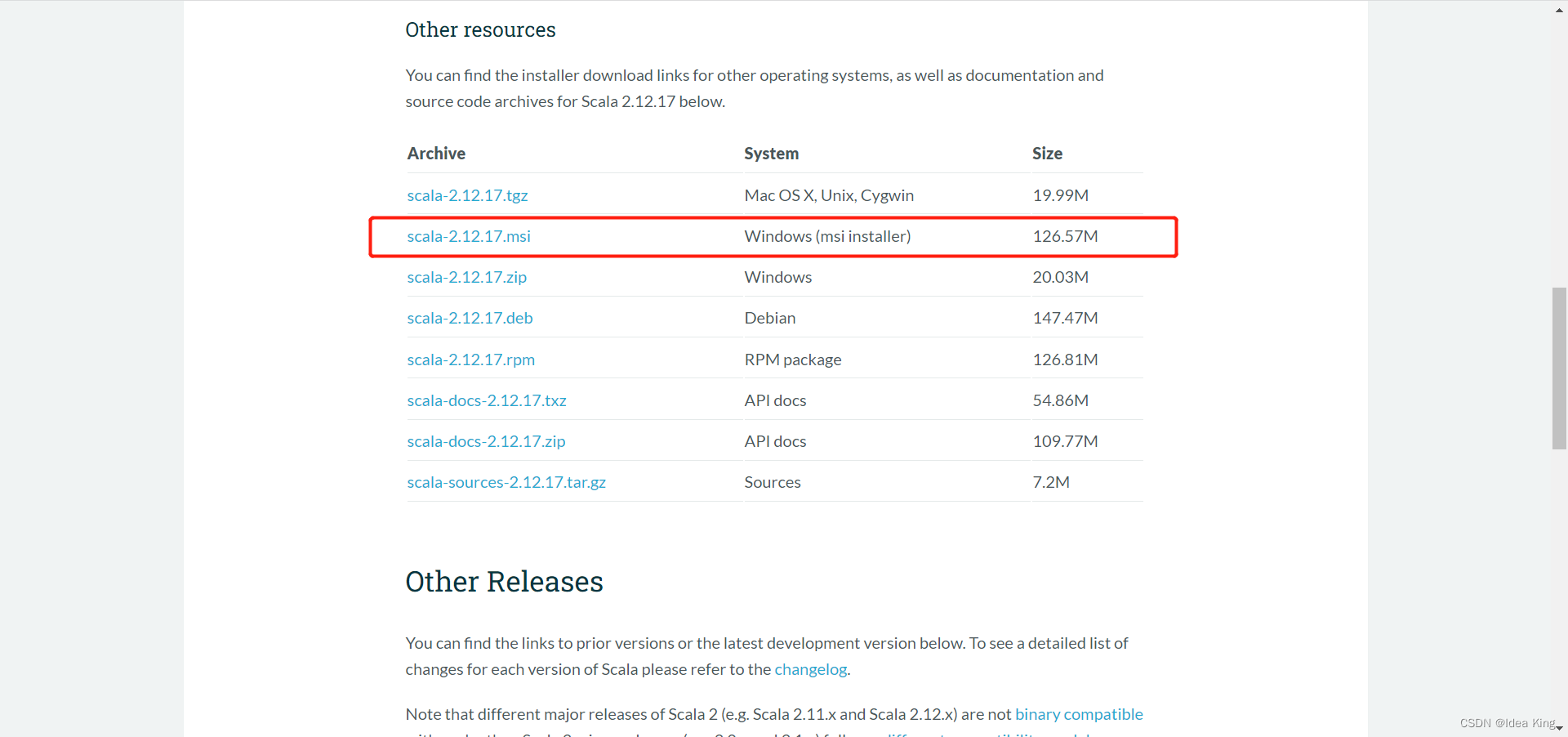

2.1.2.2.2 Scala安装
解压scala-2.12.17.zip到D:\services\scala-2.12.17
2.1.2.2.3 Scala配置
在系统环境变量中添加SCALA_HOME,并将SCALA_HOME添加到系统环境变量的Path中。
我的电脑 > 属性 > 高级系统配置 > 环境变量
进入高级系统设置

进入环境变量
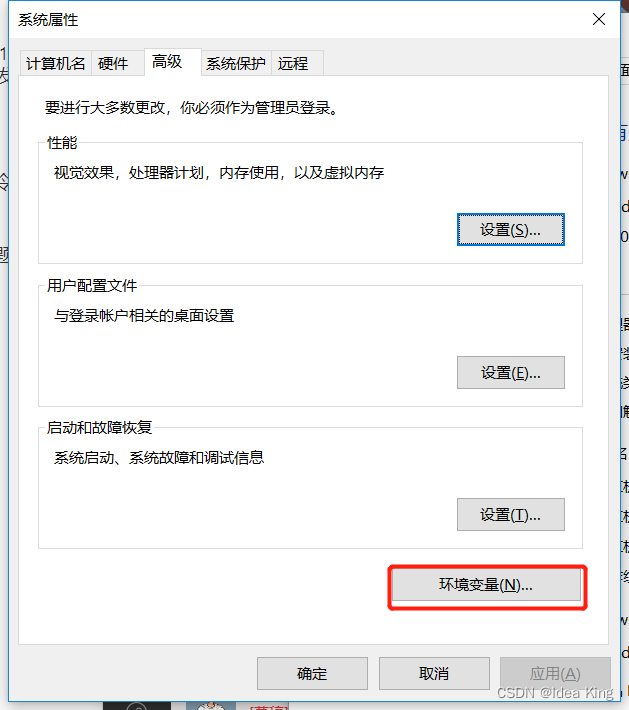
新建SCALA_HOME环境变量
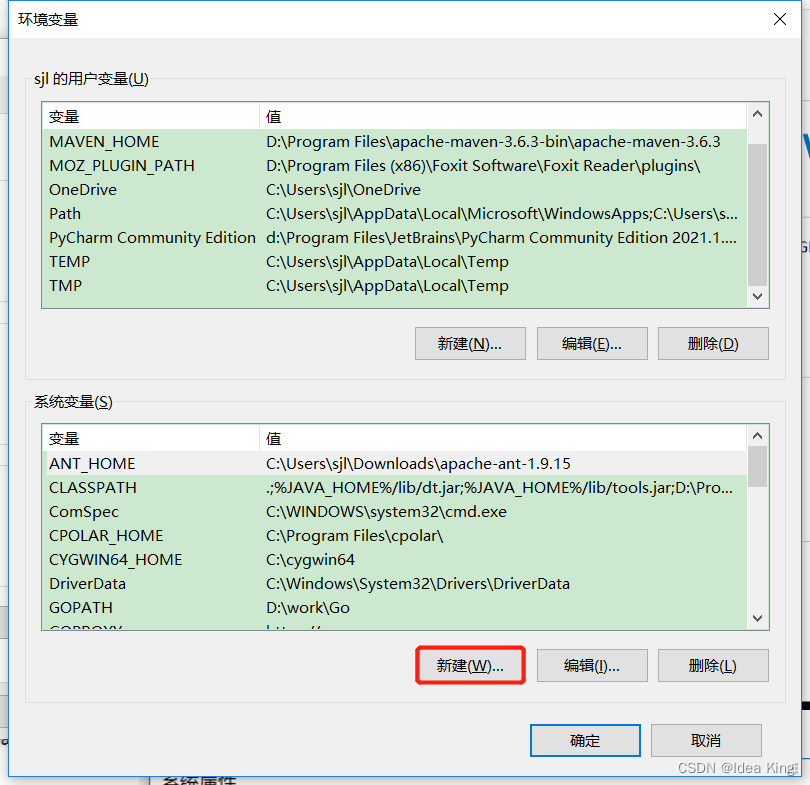
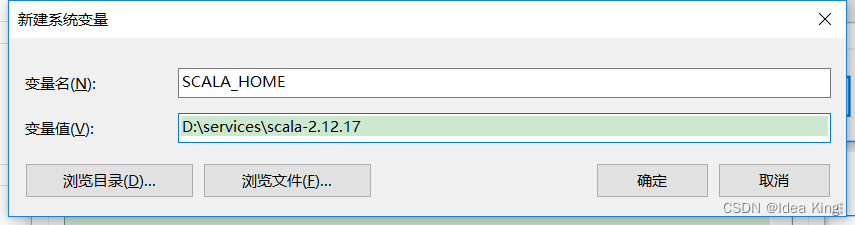
将 SCALA_HOME 添加到系统环境变量Path中
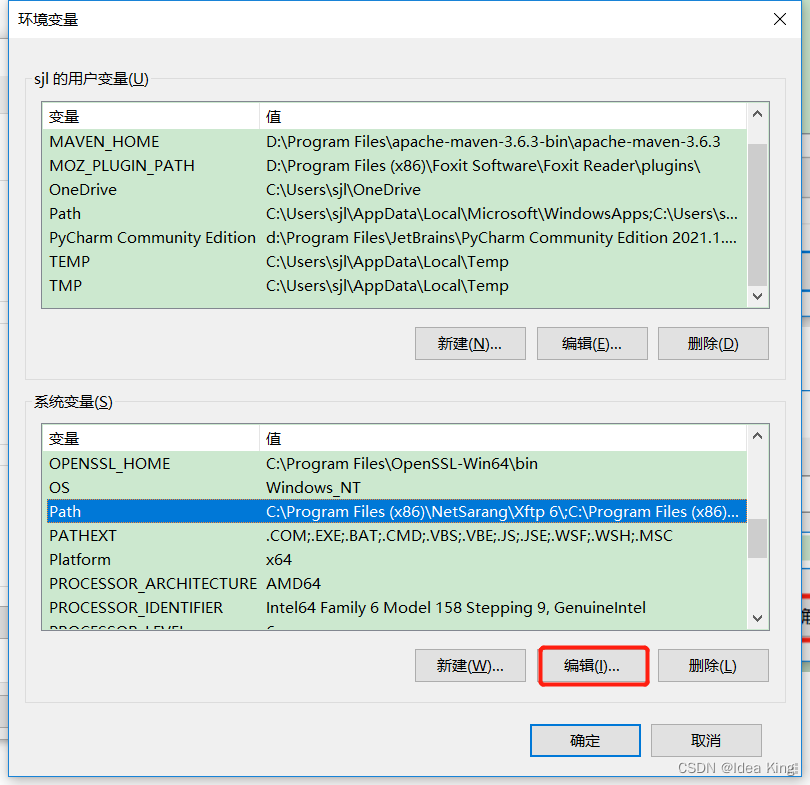
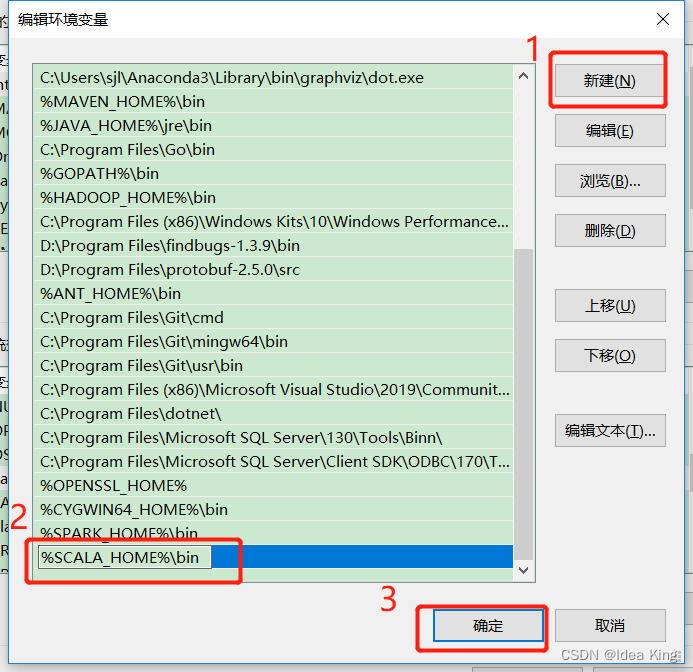
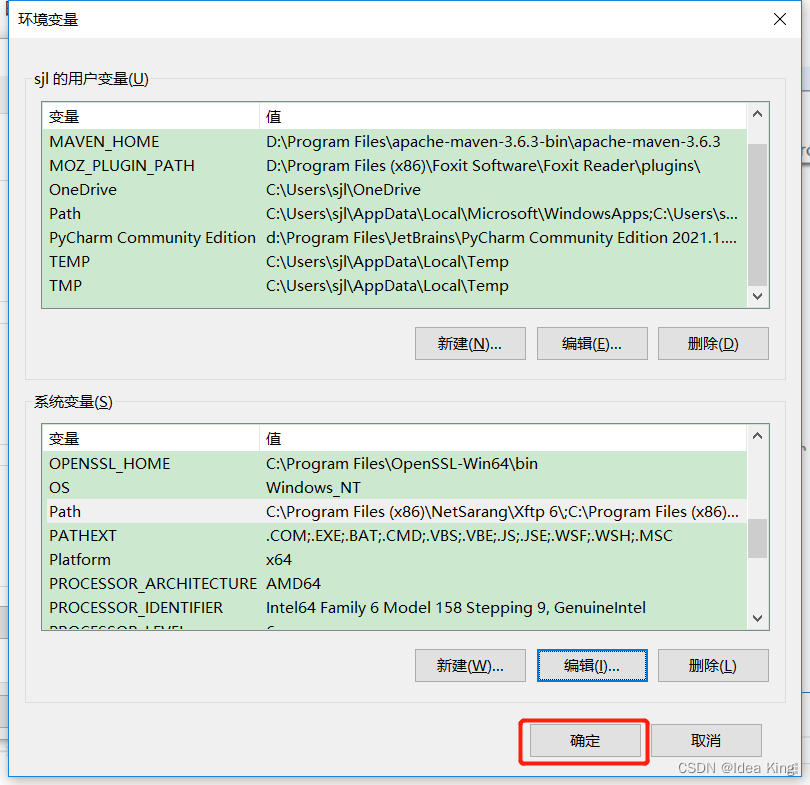
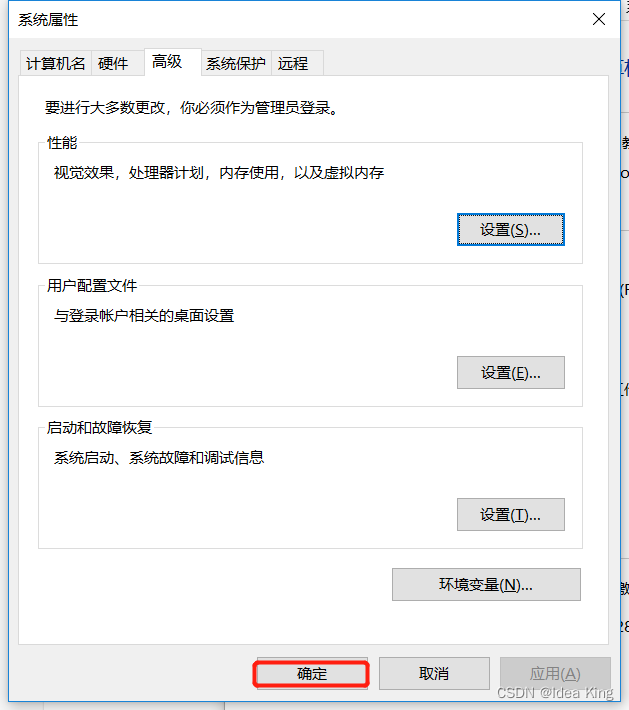
验证下scala是否安装和配置正确了

上图说明scala安装好了。
2.1.2.3 Hadoop 安装和配置
2.1.2.3.1 Hadoop下载
浏览器打开https://hadoop.apache.org/releases.html 页面,点击图中的连接(https://archive.apache.org/dist/hadoop/common),跳转到历史版本的hadoop的下载页面。
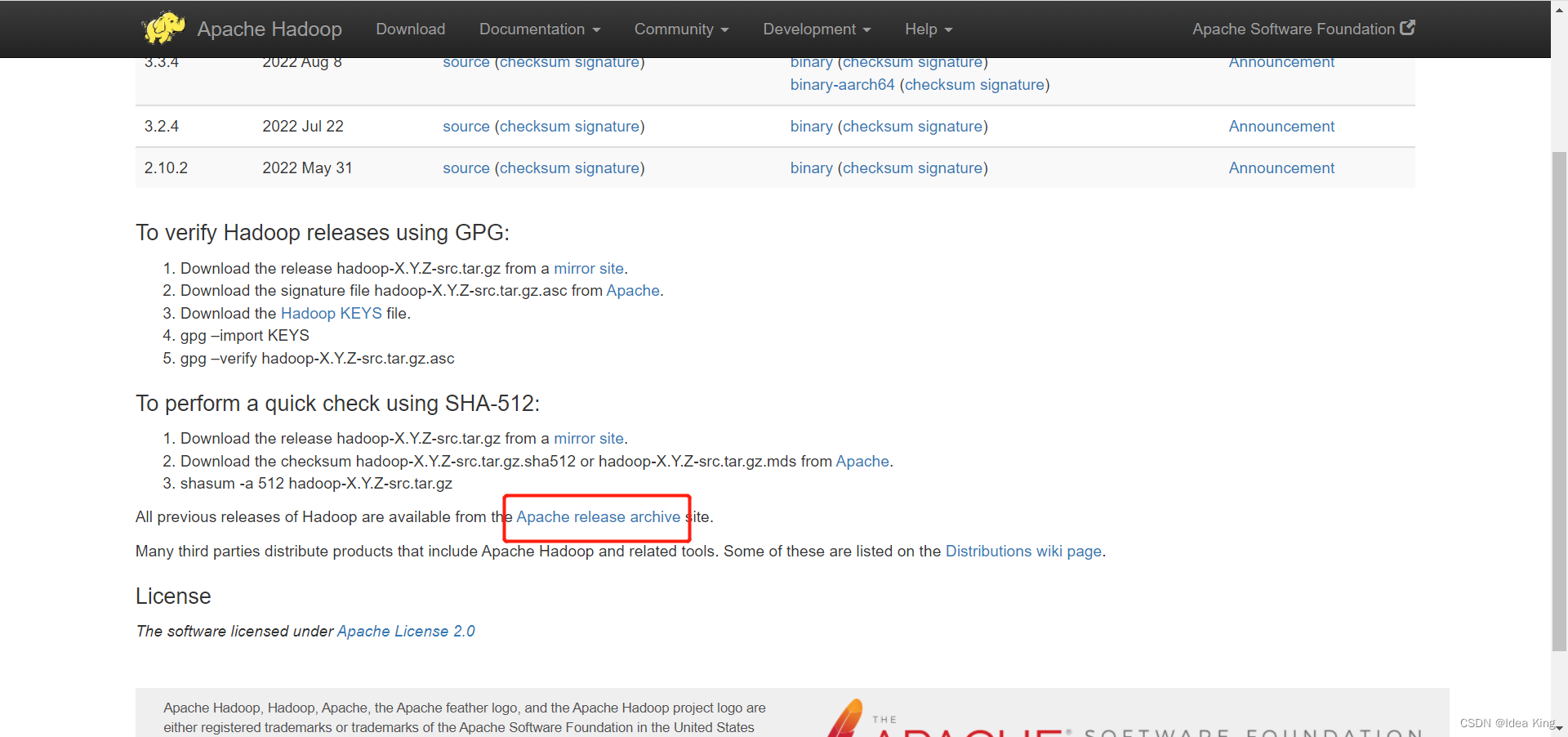
找到hadoop-3.2.2,点击进入。
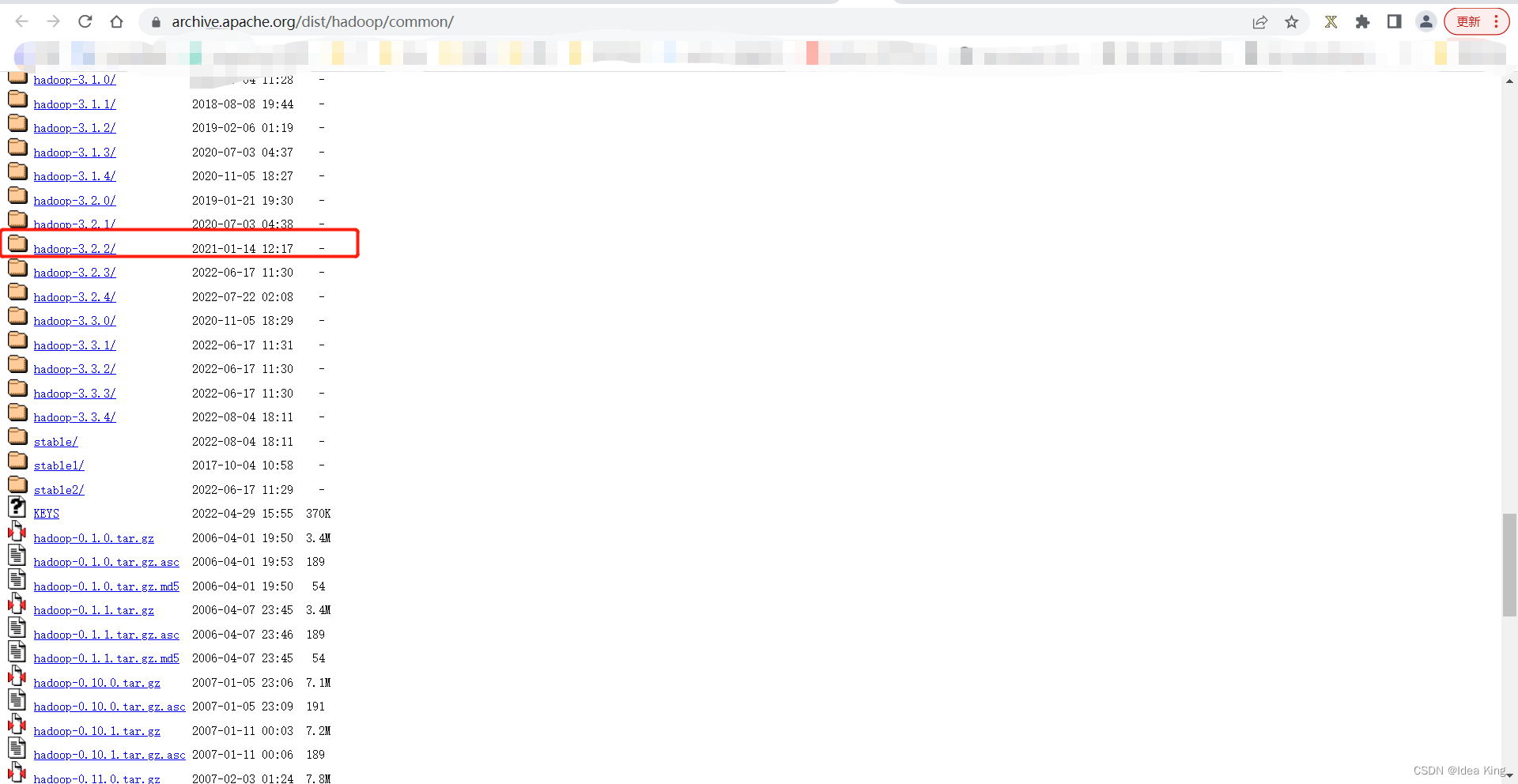
可以看到,有好几种hadoop的tar包。
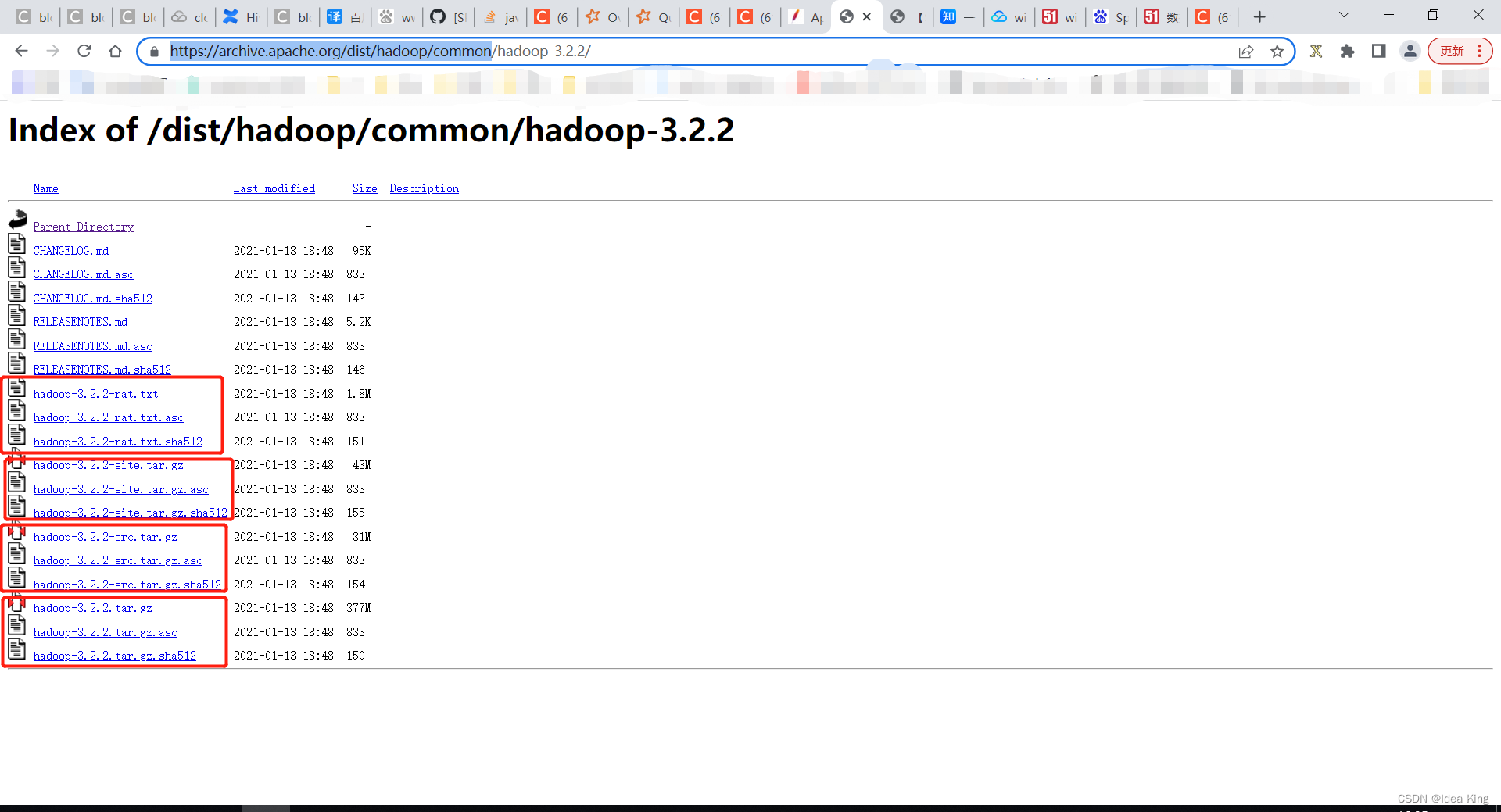
- hadoop-3.2.2-rat.txt:
- hadoop-3.2.2-site.tar.gz:
- hadoop-3.2.2-src.tar.gz:
- hadoop-3.2.2.tar.gz:
这里选择下载hadoop-3.2.2.tar.gz,但是从官网下载十分慢,所以在华为云镜像网站进行下载,网址如下:https://repo.huaweicloud.com/apache/hadoop/core/hadoop-3.2.2/
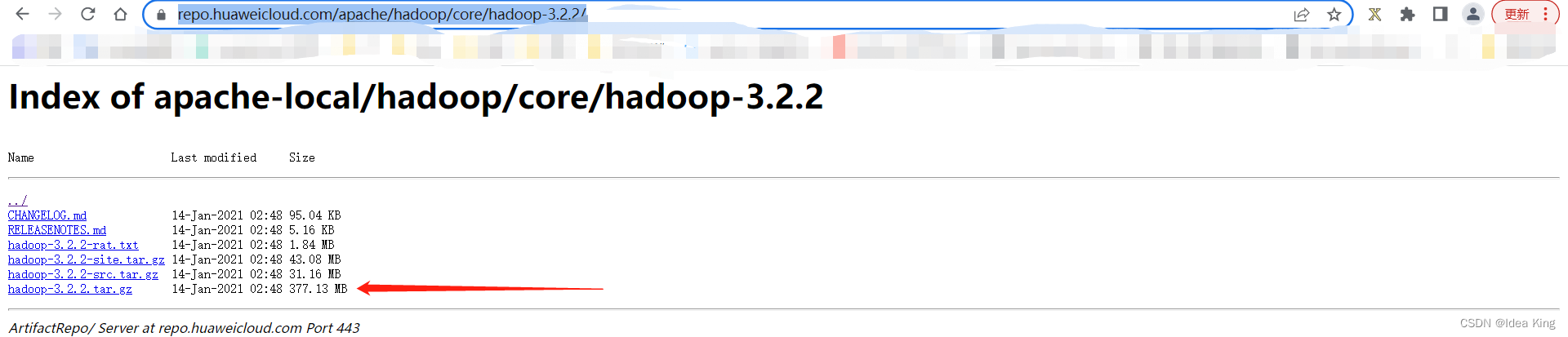
下载完毕。

2.1.2.3.2 Hadoop安装
解压Hadoop安装包,解压到D:\services\
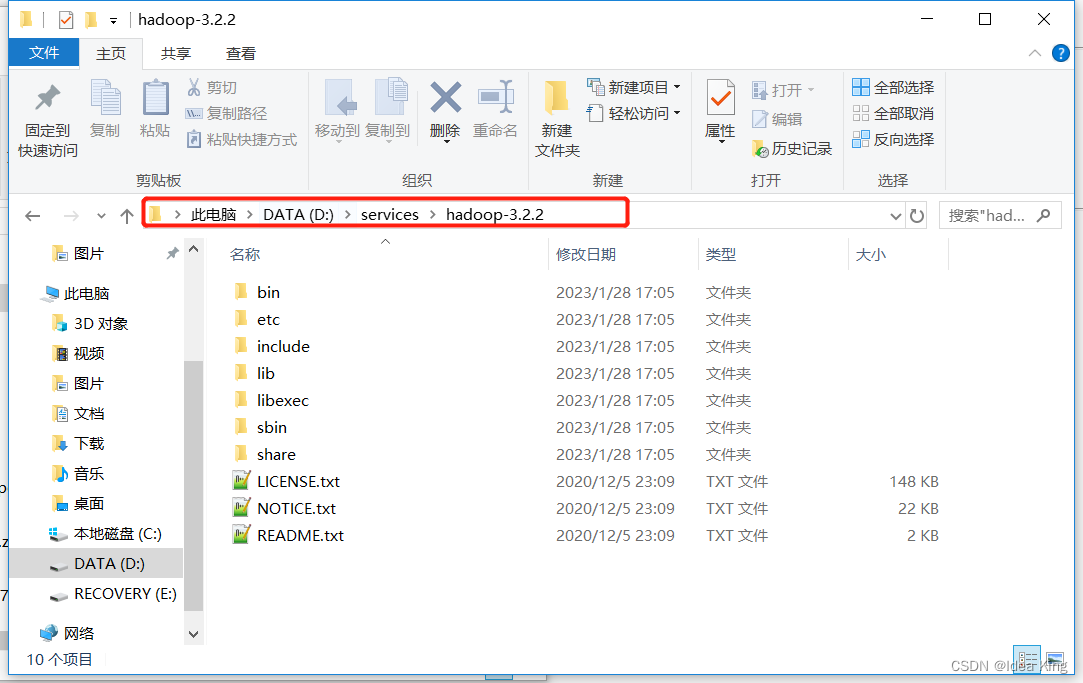
2.1.2.3.3 Hadoop配置
在系统环境变量中添加HADOOP_HOME,并将HADOOP_HOME添加到系统环境变量的Path中。
我的电脑 > 属性 > 高级系统配置 > 环境变量
进入高级系统设置

进入环境变量
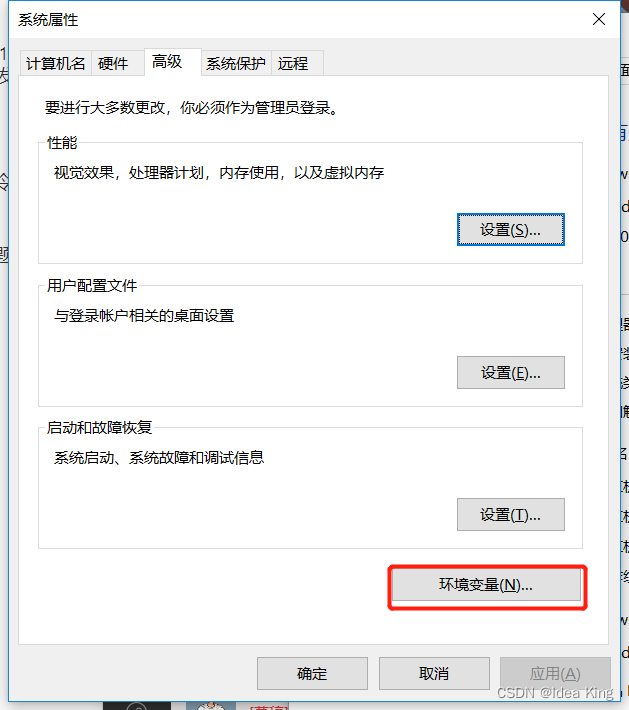
新建HADOOP_HOME环境变量
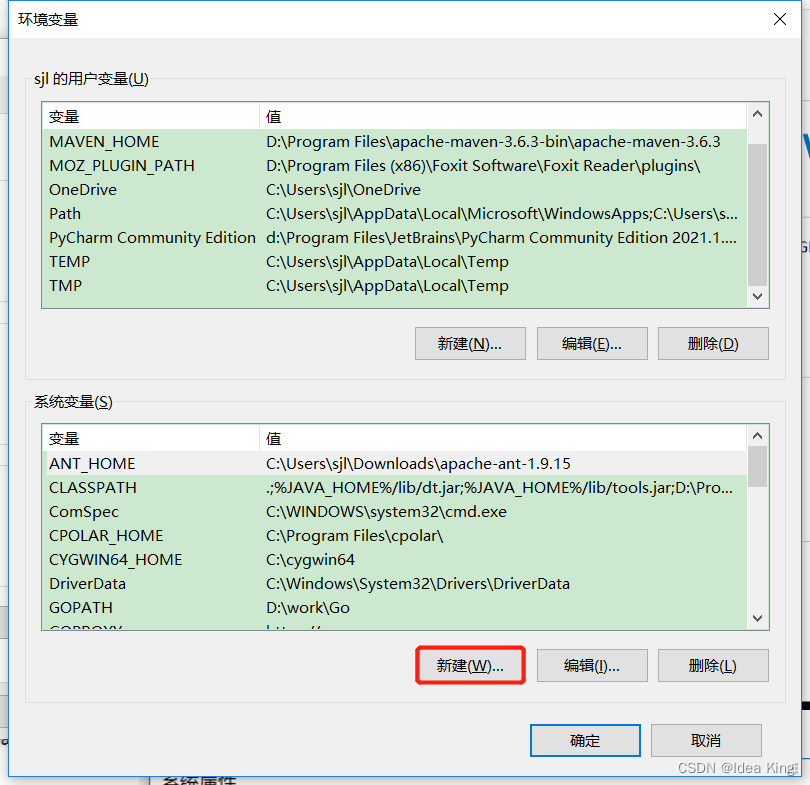

将 HADOOP_HOME 添加到系统环境变量Path中
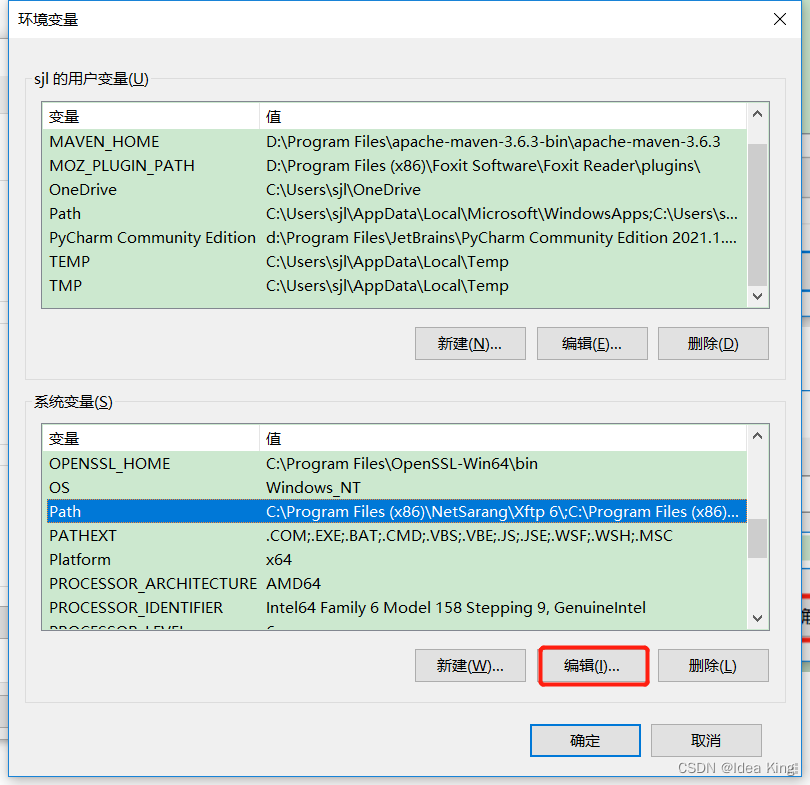
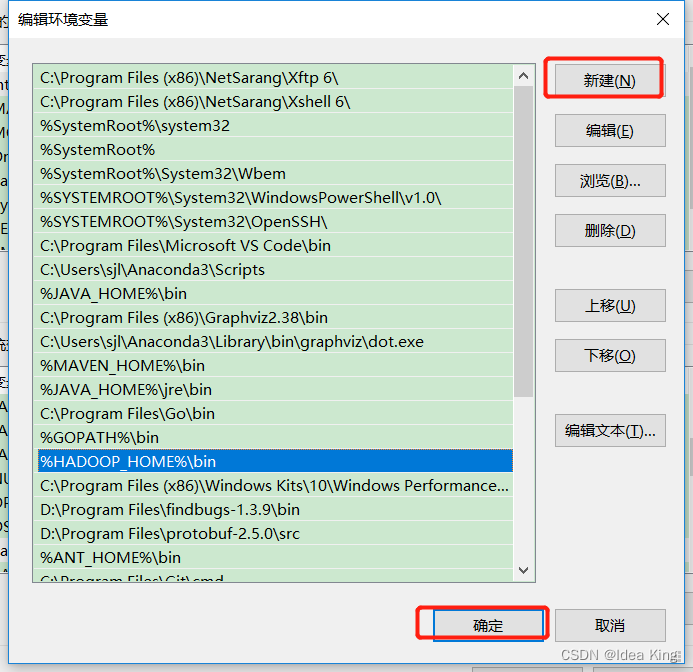
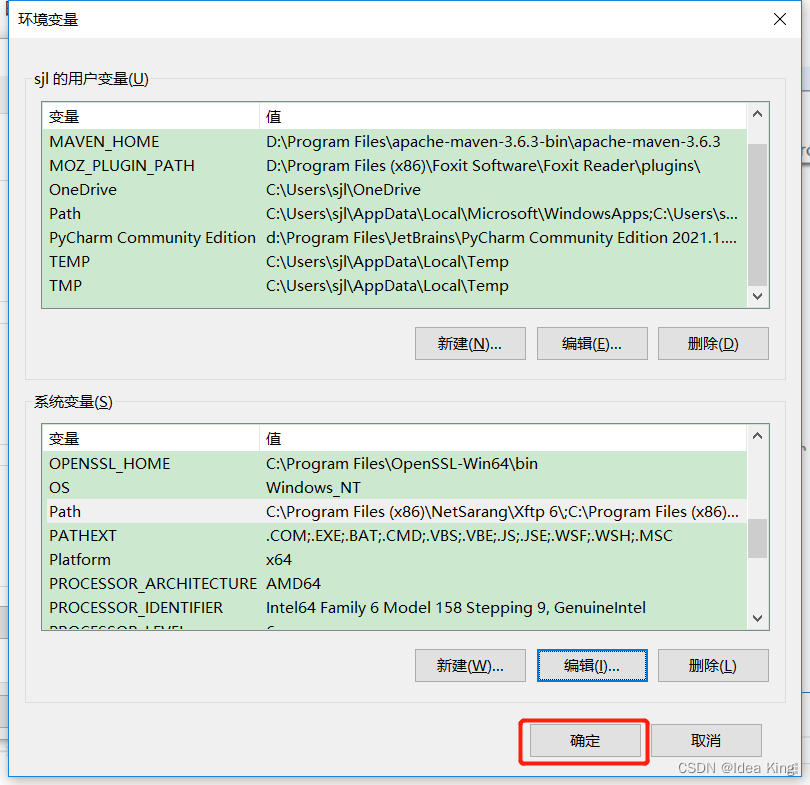
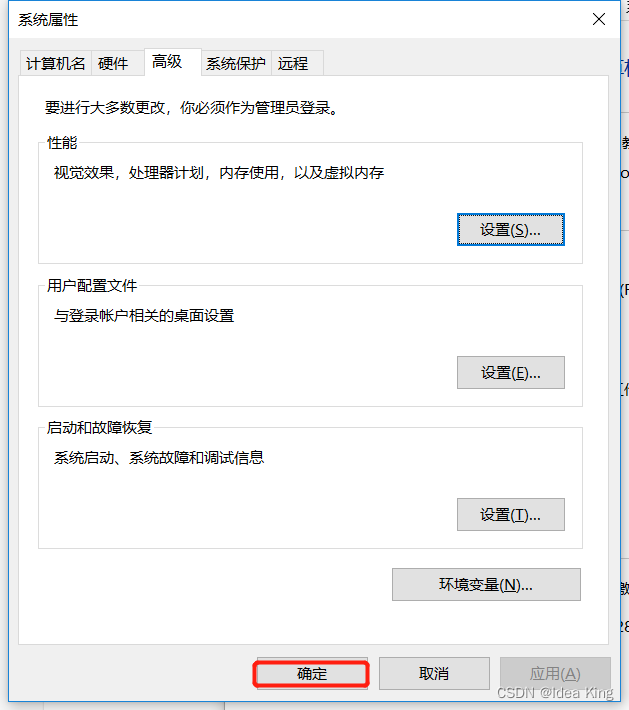
验证Hadoop的环境变量是否配置好了。
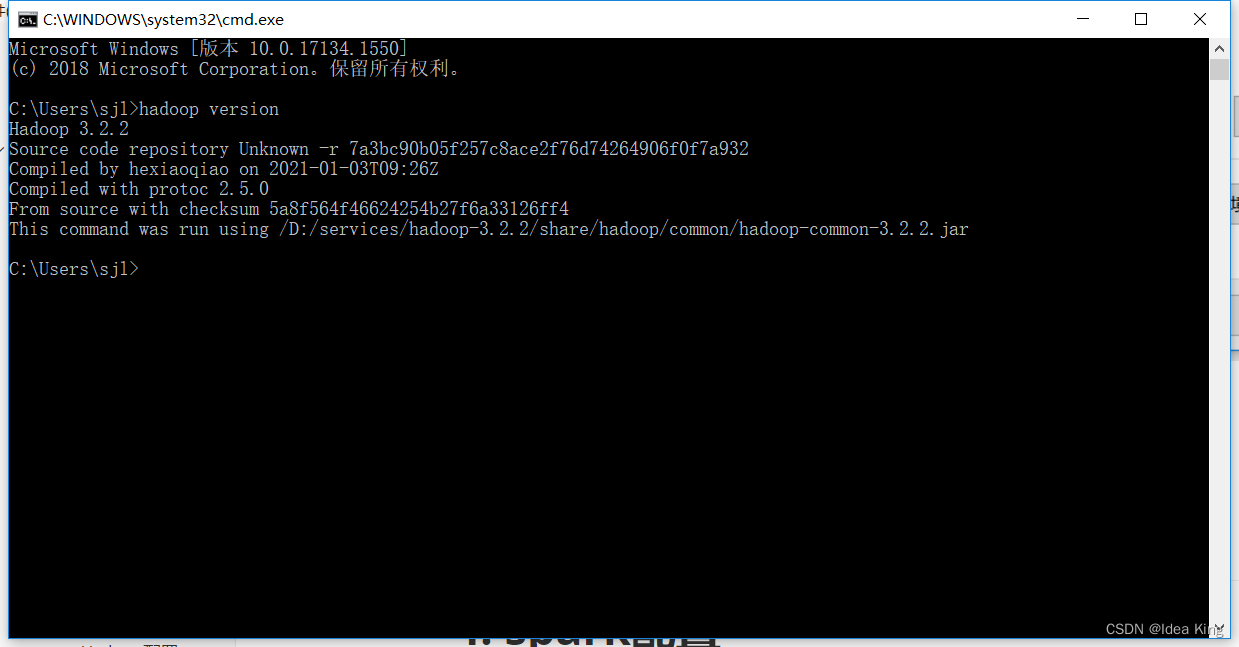
执行hadoop version命令是正常的。
2.1.2.4 Spark 安装和配置
2.1.2.4.1 Spark下载
Spark官方网站下载地址
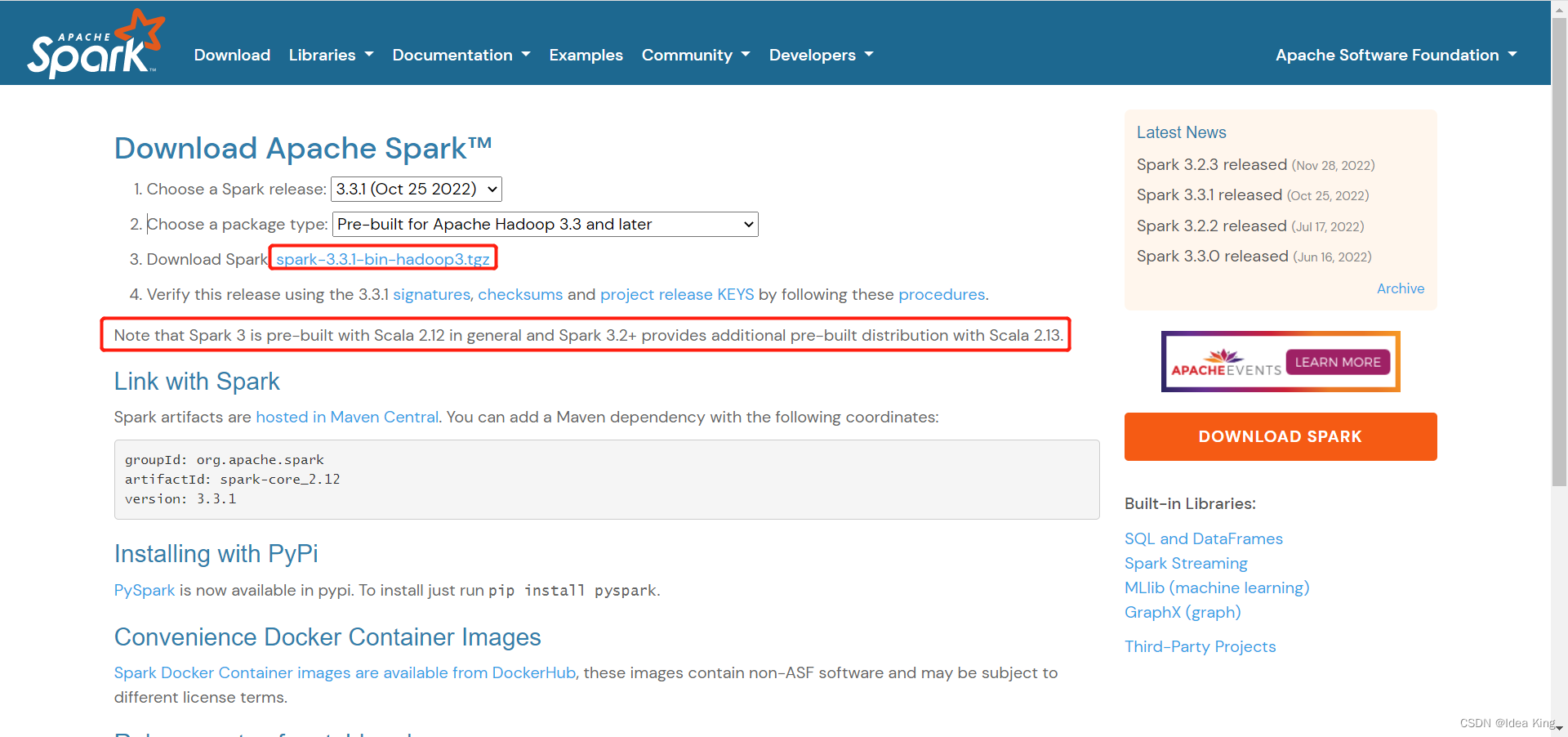
注意:Spark 3是由Scala 2.12构建的,Spark 3.2+是由Scala 2.13构建的,在安装Spark时需要安装对应版本的Scala。
由于当前Spark最新的稳定版为spark-3.3.1-bin-hadoop3.tgz,因此我们需要找到之前版本的spark。

单击archived releases中的网址,如下所示:

找到spark-3.0.2的目录,进去之后单击下载spark-3.0.2-bin-hadoop3.2.tgz。

2.1.2.4.2 Spark安装
解压spark安装包,解压到D:\services\spark-3.0.2-bin-hadoop3.2
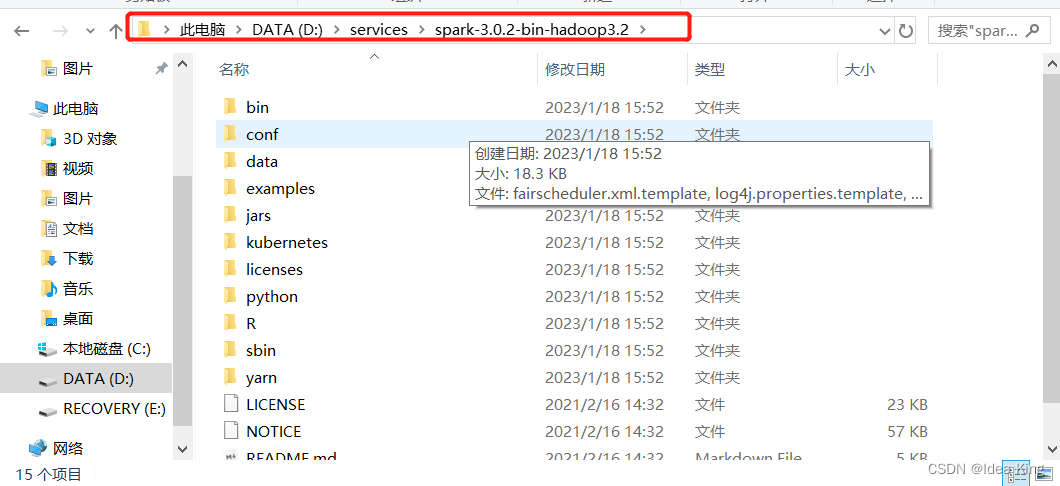
2.1.2.4.3 Spark配置
在系统环境变量中添加SPARK_HOME,并将SPARK_HOME添加到系统环境变量的Path中。
我的电脑 > 属性 > 高级系统配置 > 环境变量
进入高级系统设置

进入环境变量
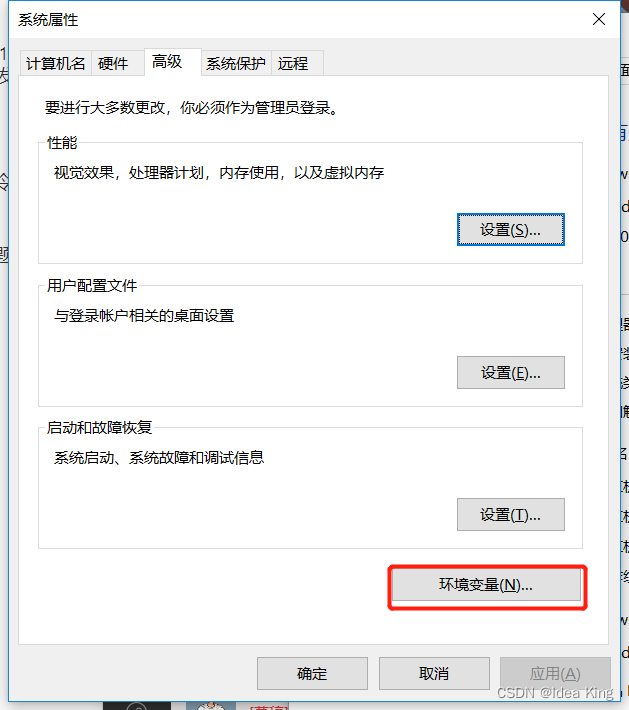
新建SPARK_HOME环境变量
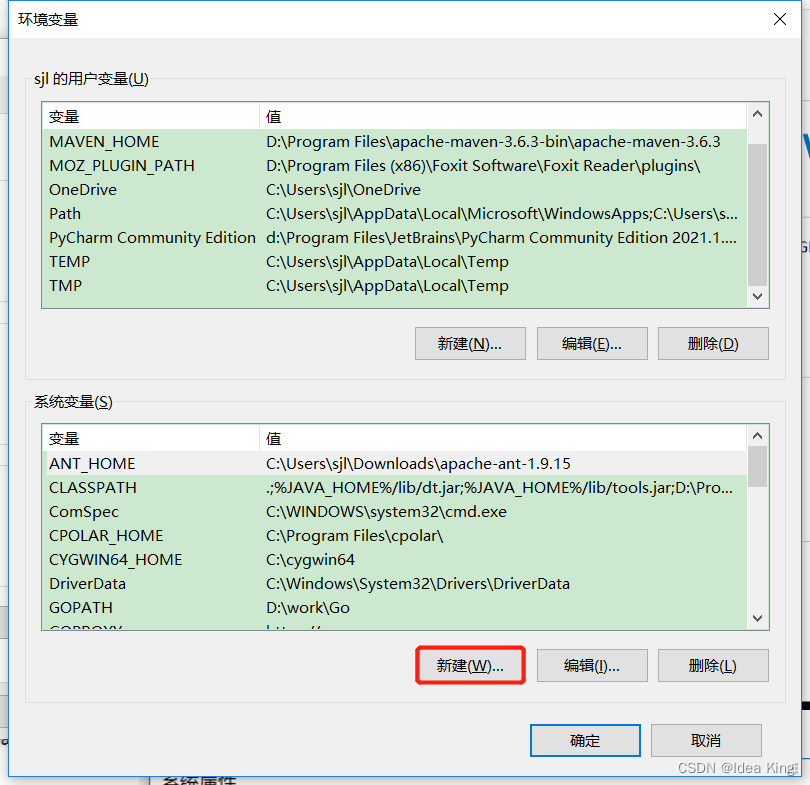
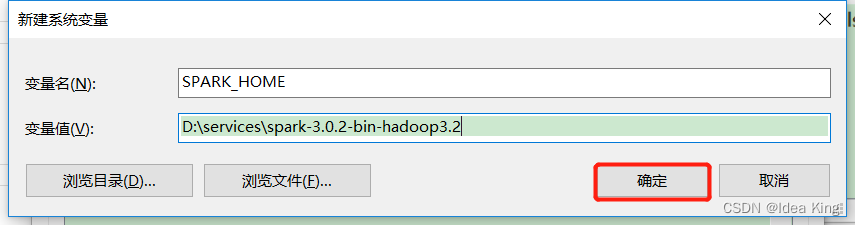
将 SPARK_HOME 添加到系统环境变量Path中
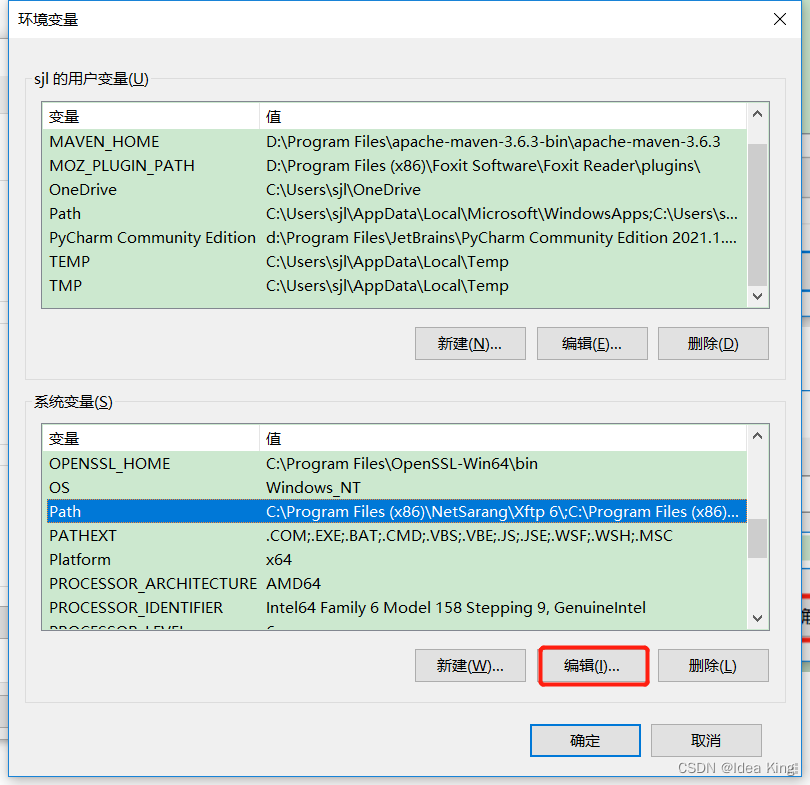
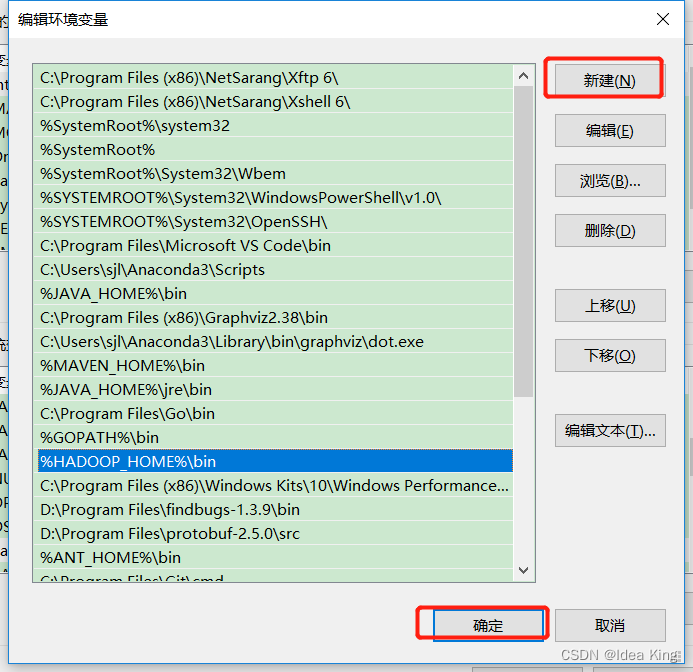
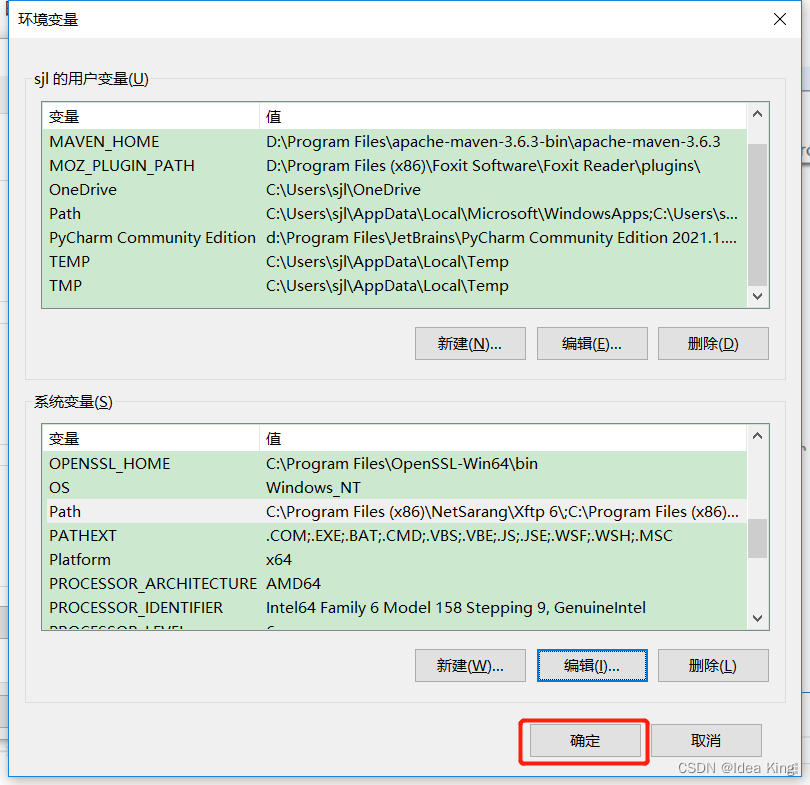
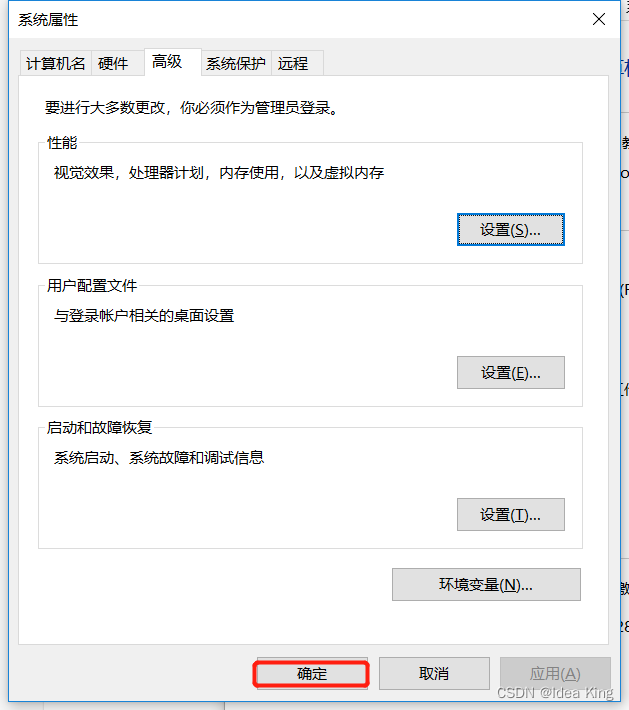
验证Spark的环境变量是否配置好了。
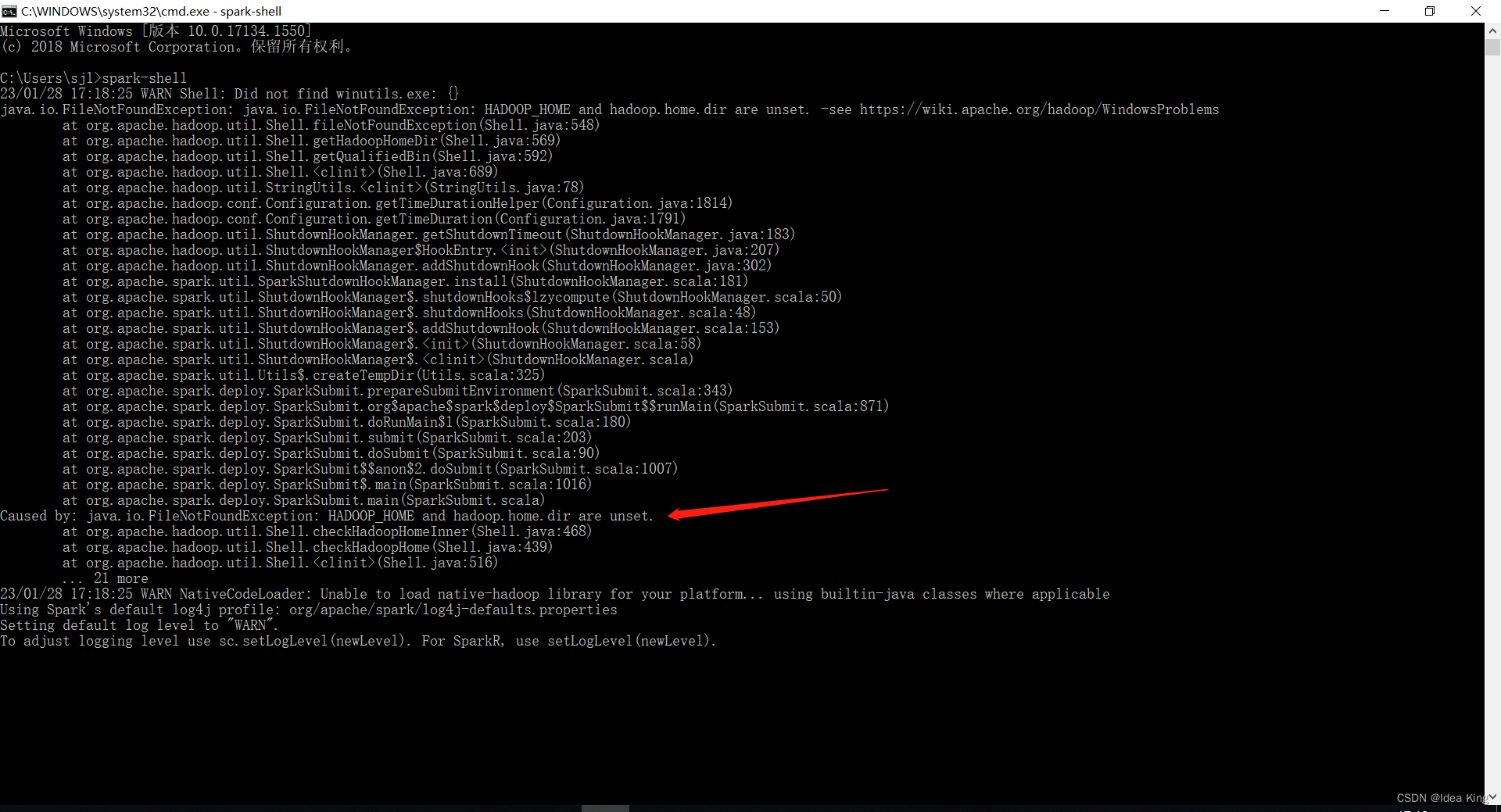
如果出现如上图的提示HADOOP_HOME没有配置,说明HADOOP_HOME的环境变量配置有问题,需要正确配置HADOOP_HOME。
正确配置好HADOOP_HOME之后,执行spark-shell命令。
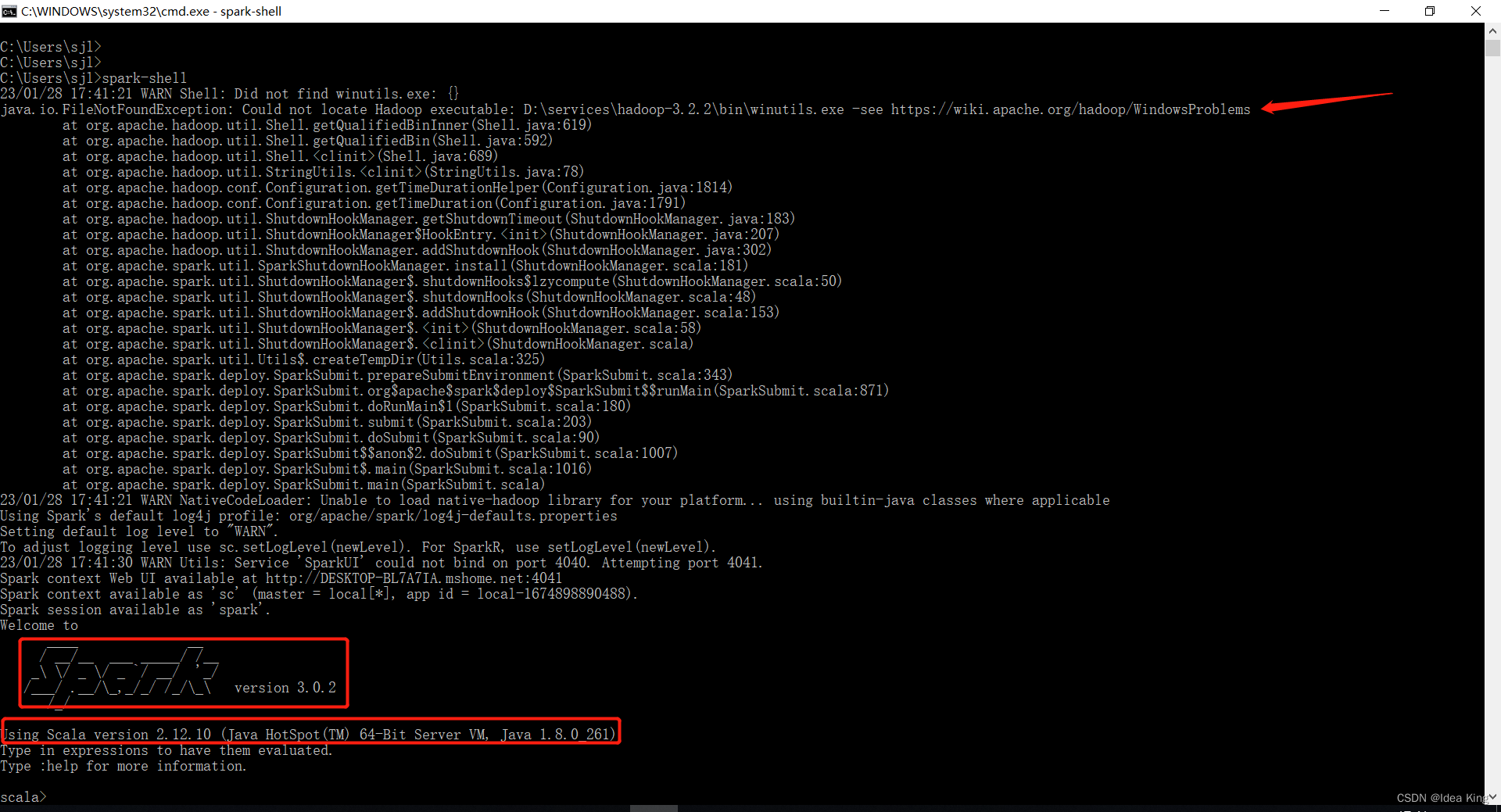
虽然最终进入到了spark shell中,但是中间报了一个错误,提示找不到D:\services\hadoop-3.2.2\bin\winutils.exe文件,通过查看发现确实不存在该文件,此时我们需要从https://github.com/srccodes/hadoop-common-2.2.0-bin/tree/master/bin此处下载winutils.exe文件,并保存到本地D:\services\hadoop-3.2.2\bin\目录下。然后再次运行spark-shell,结果如下:
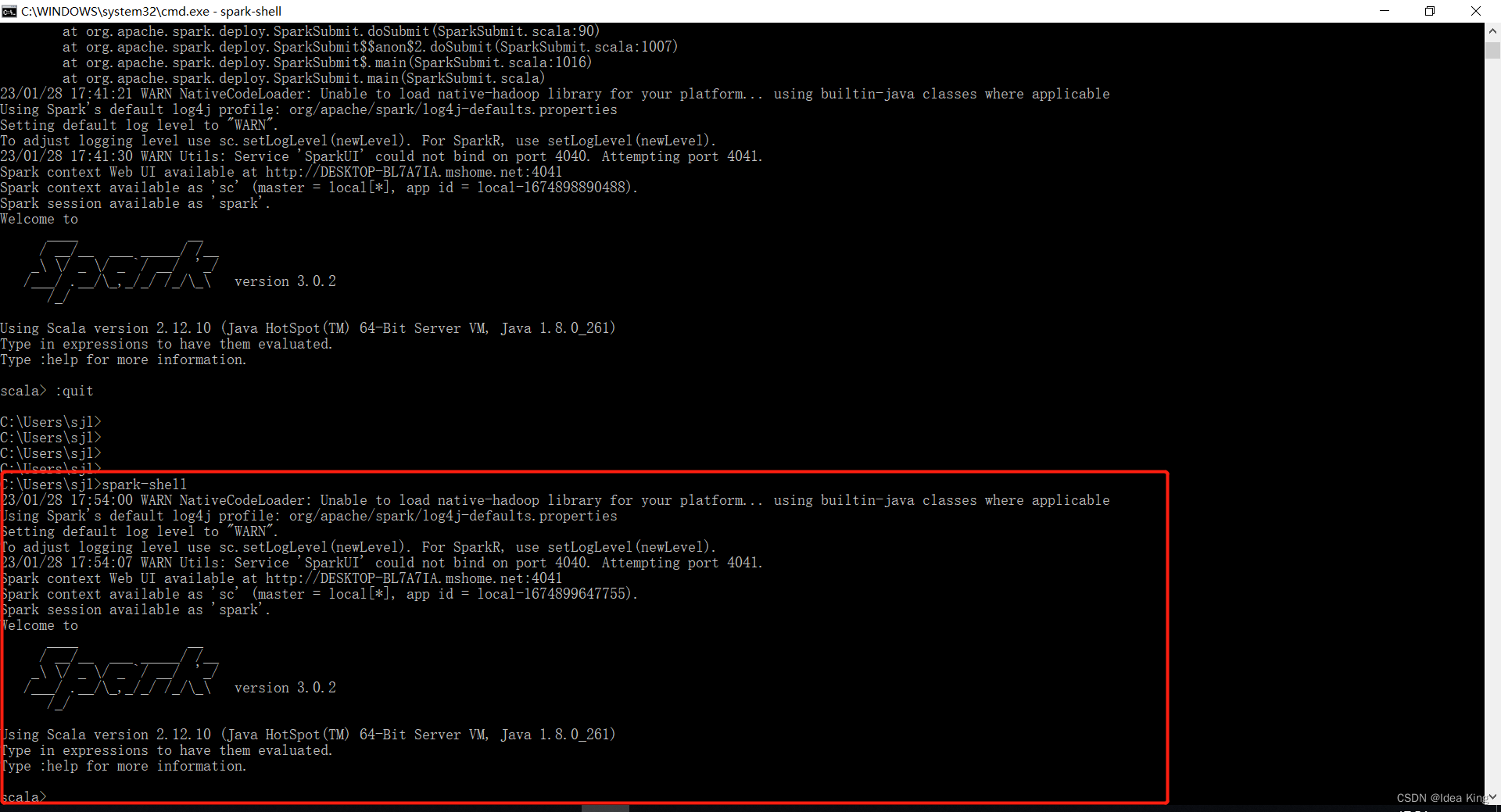
spark-shell启动正常了。
浏览器访问 http://127.0.0.1:4041/jobs 可以打开spark web ui。如下图所示:
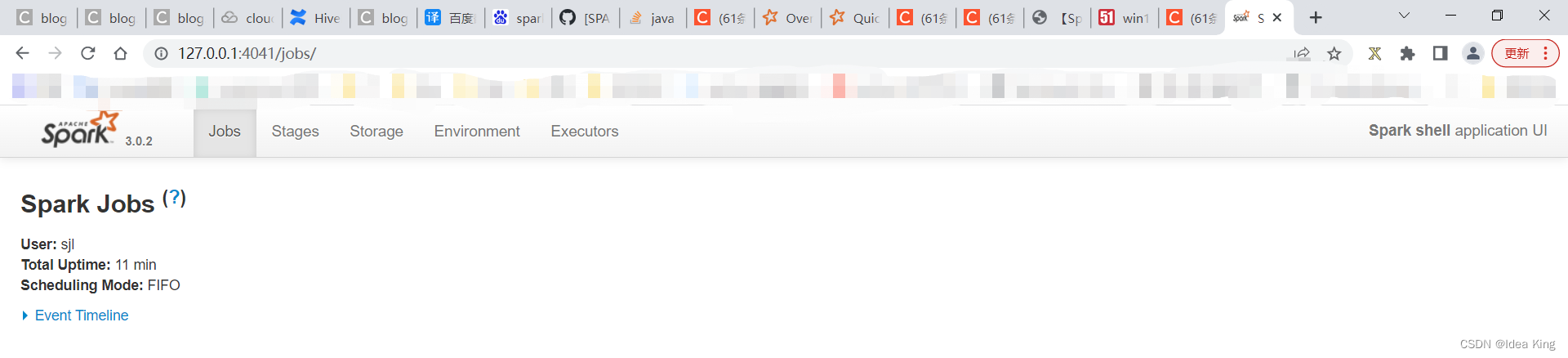
参考文档
[1] Spark在Win10下的环境搭建
[2] 【Spark笔记】Windows10 本地搭建单机版Spark开发环境